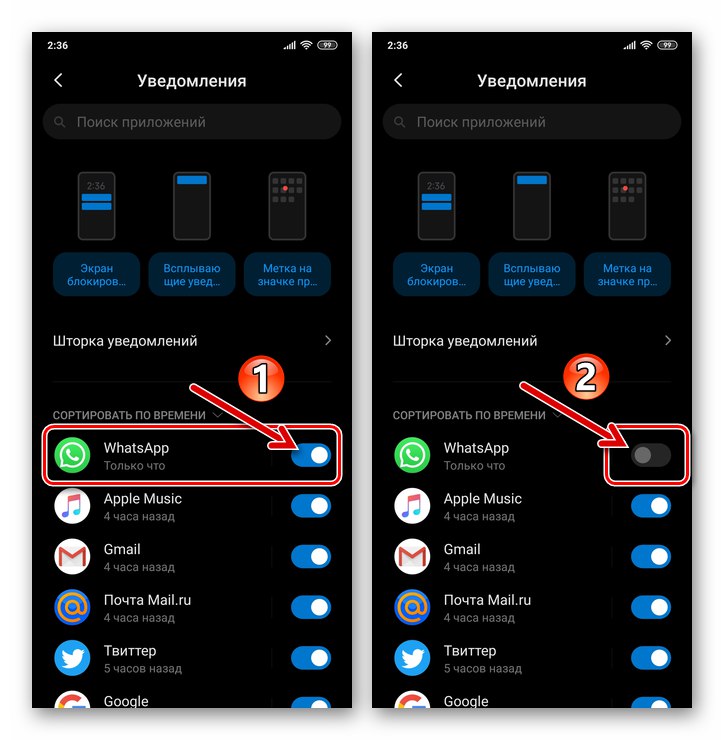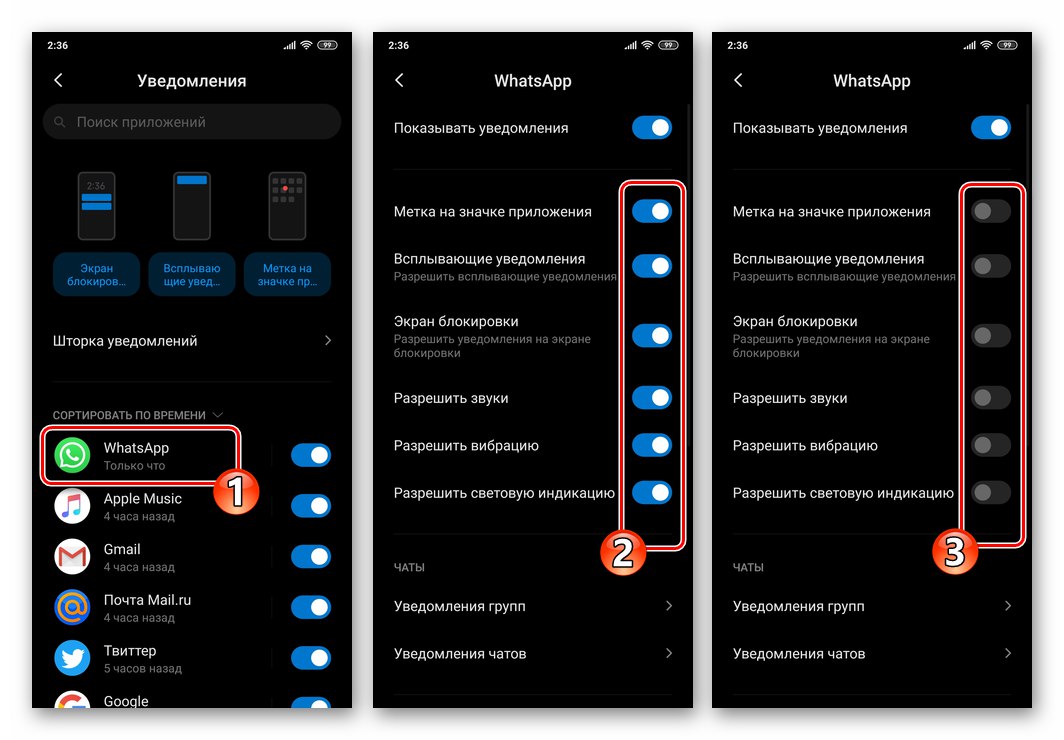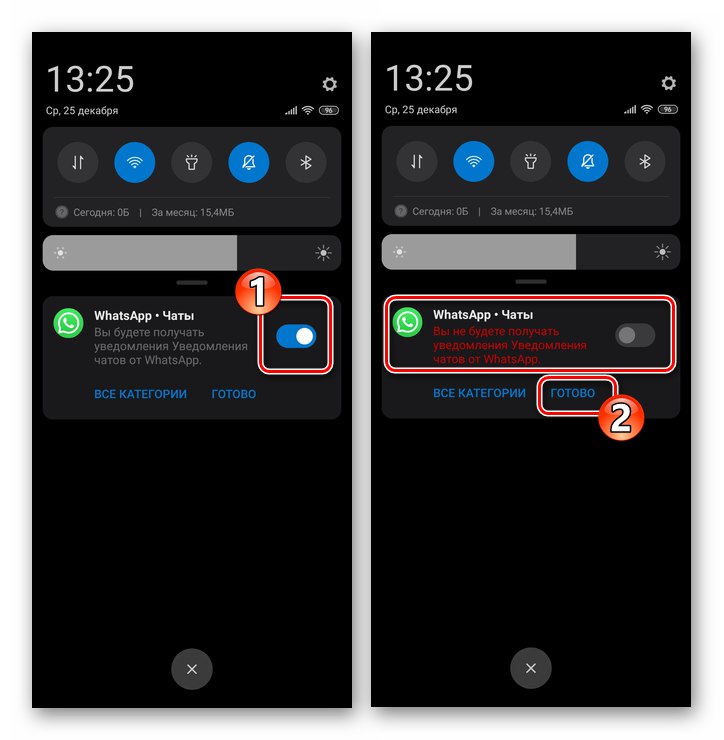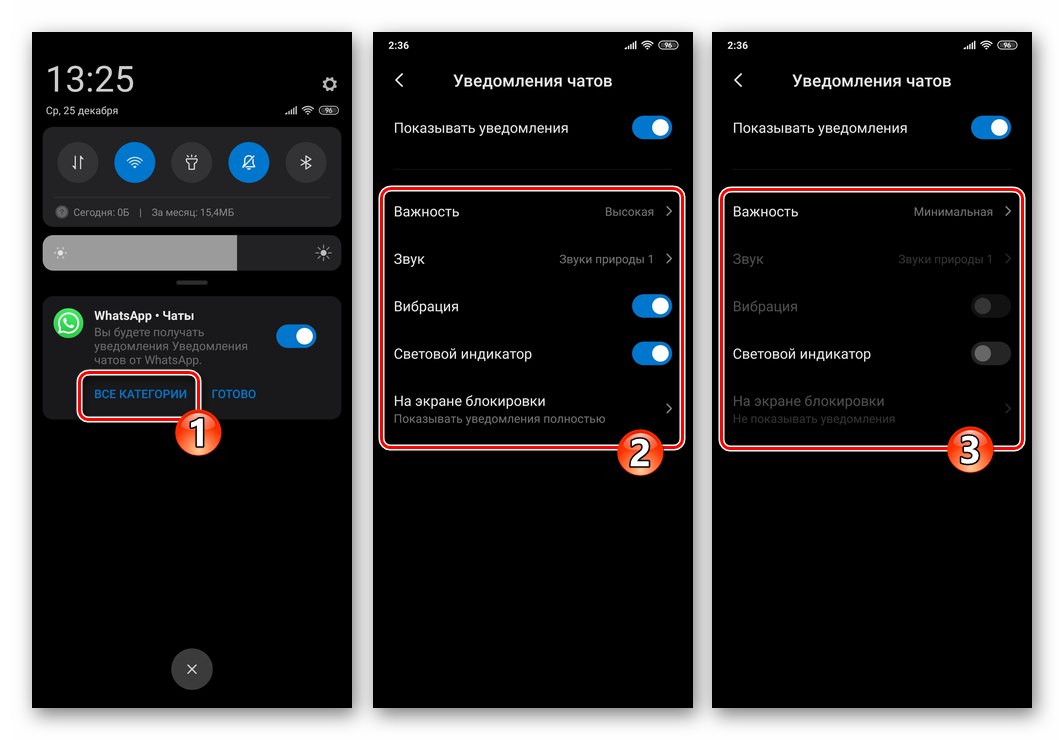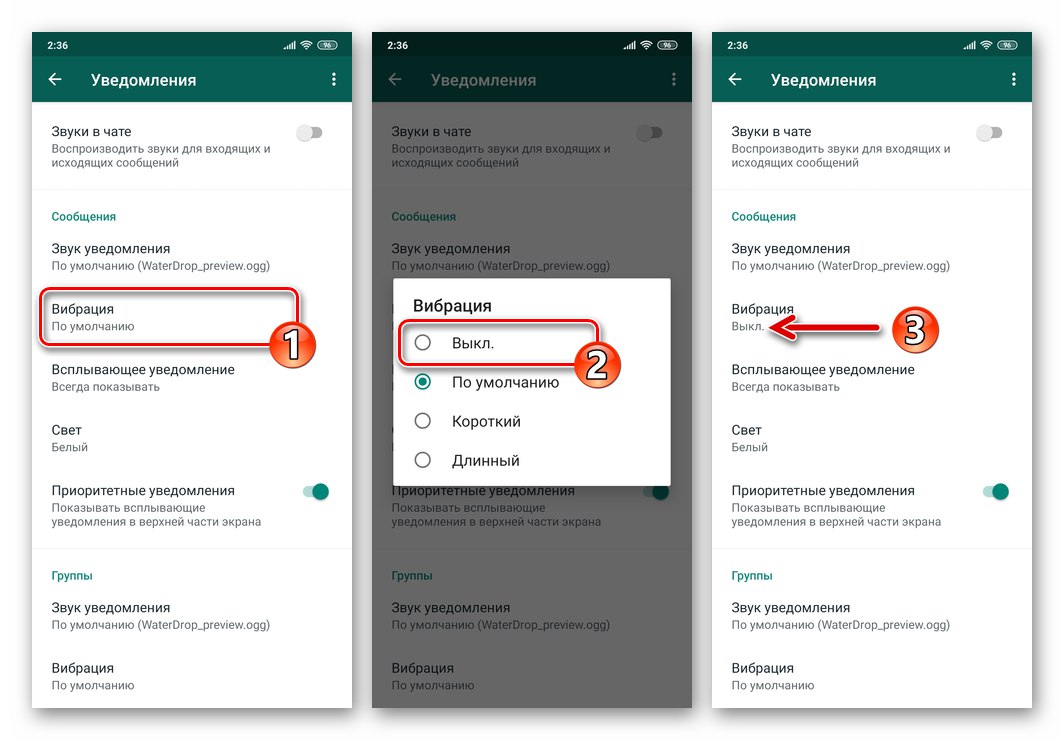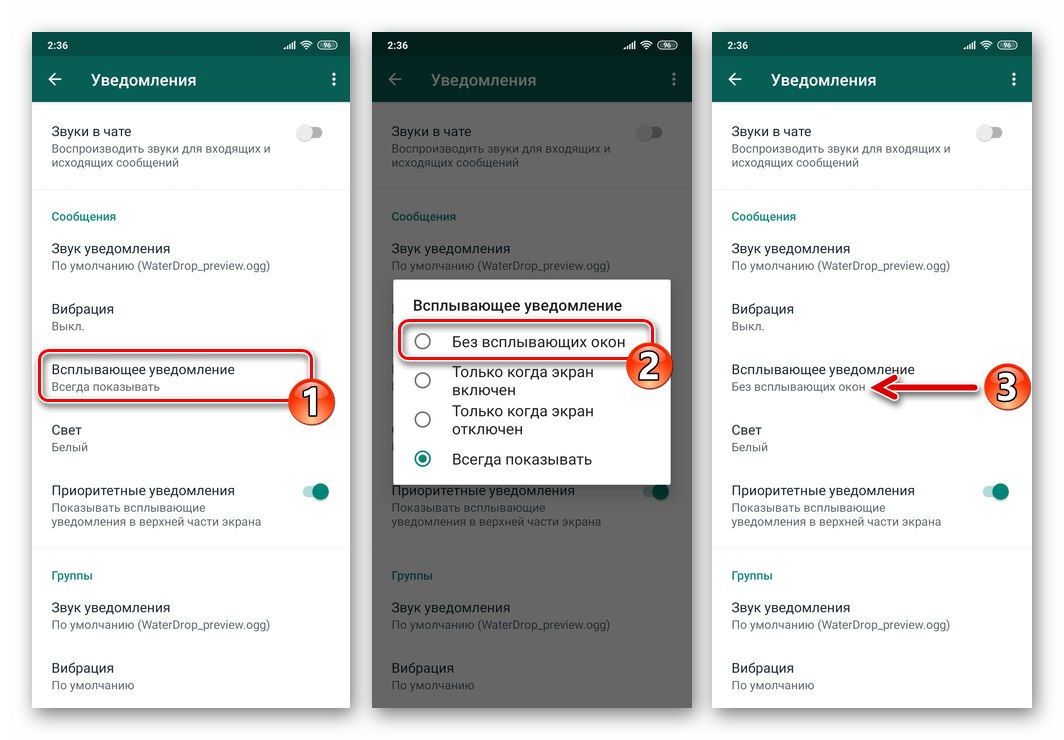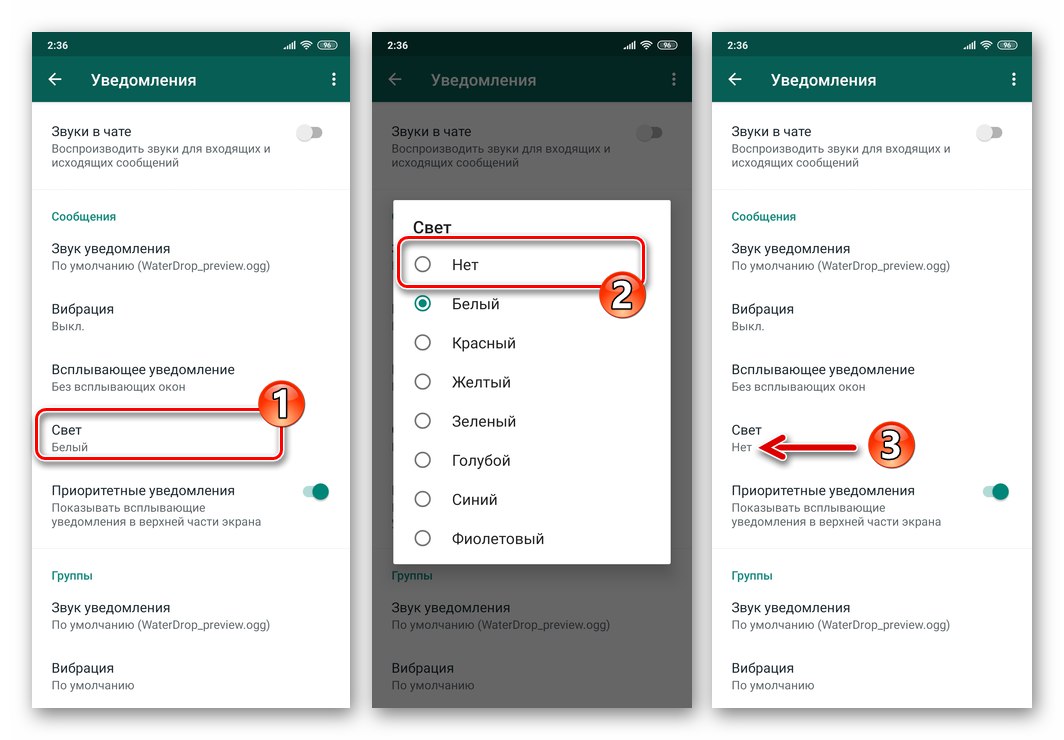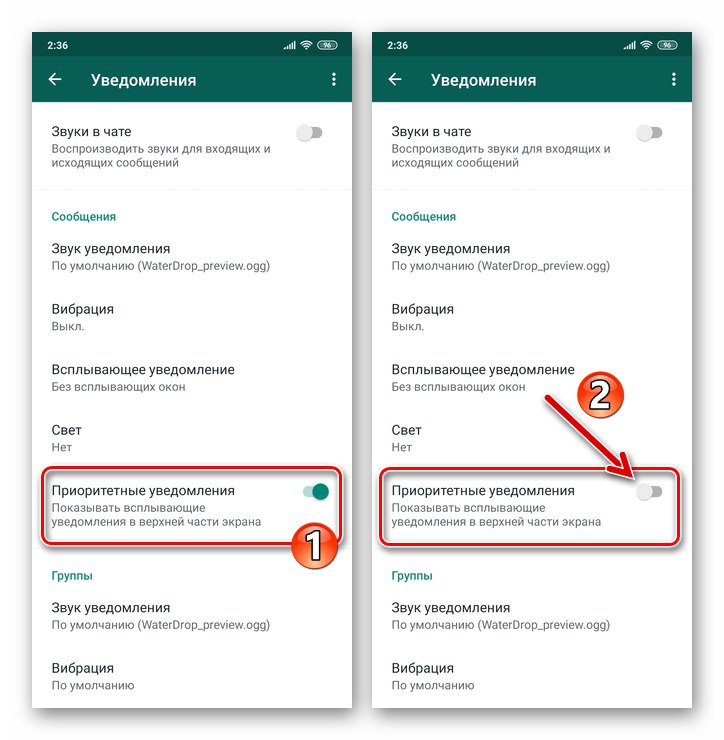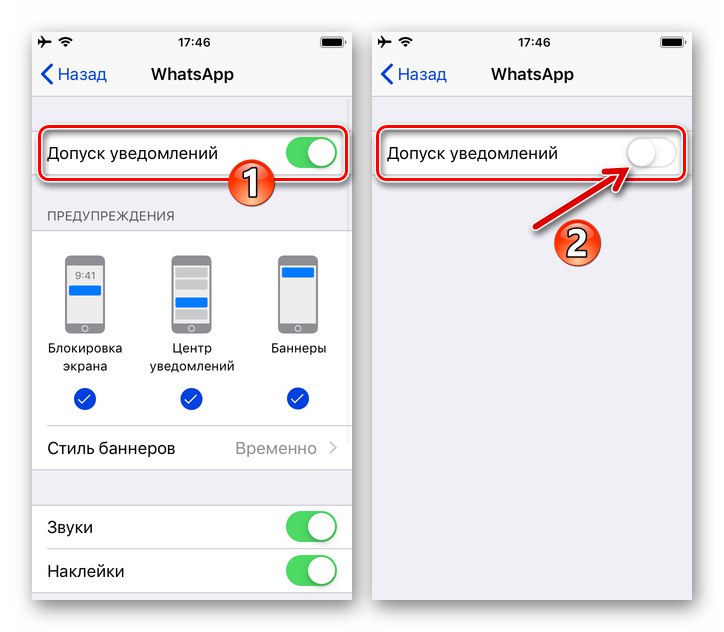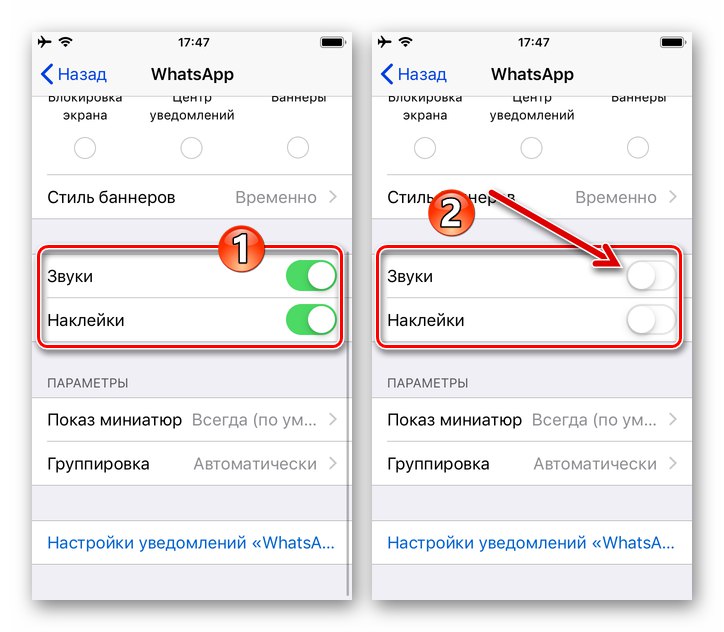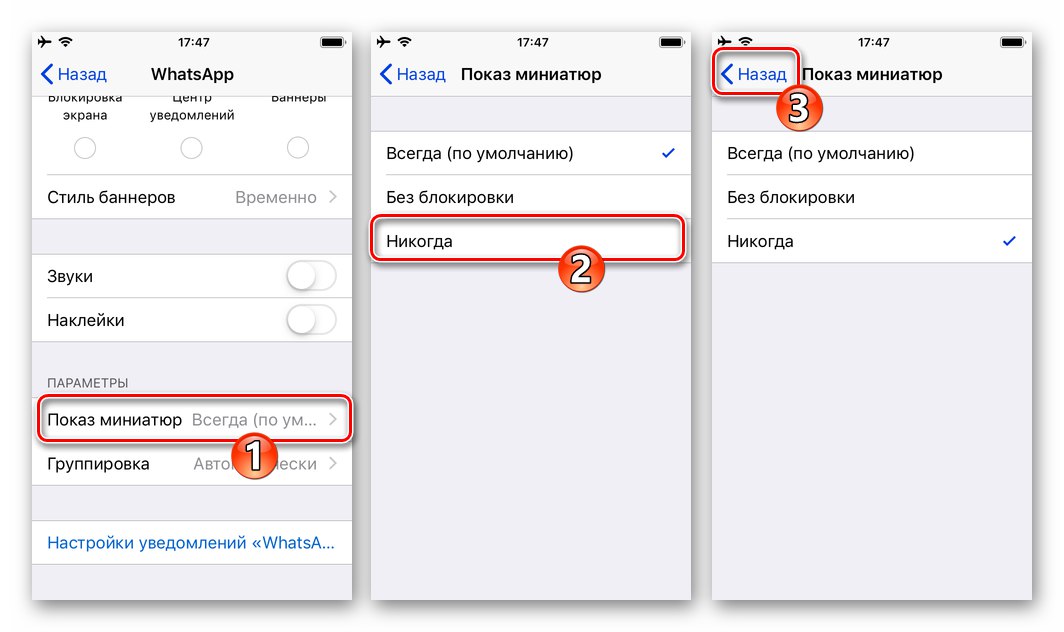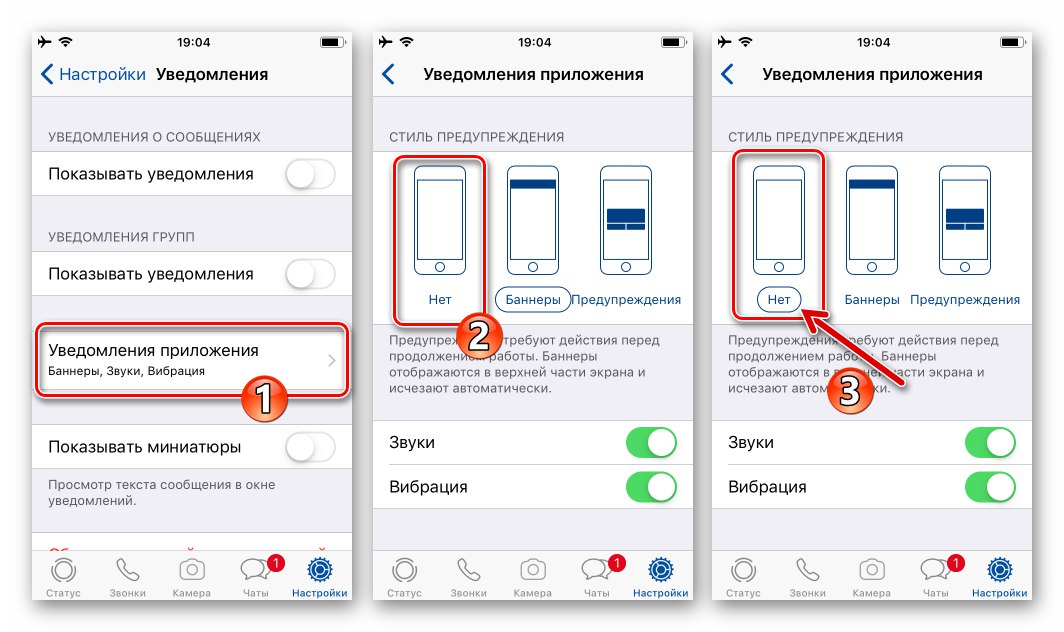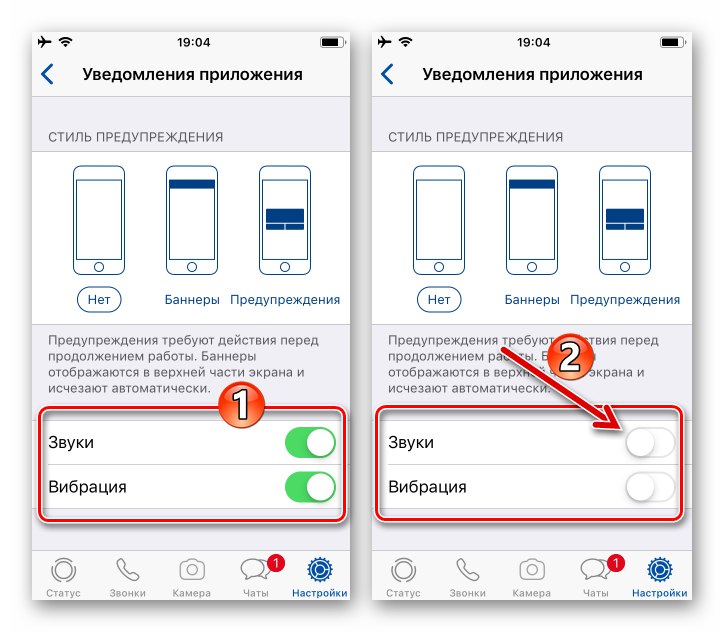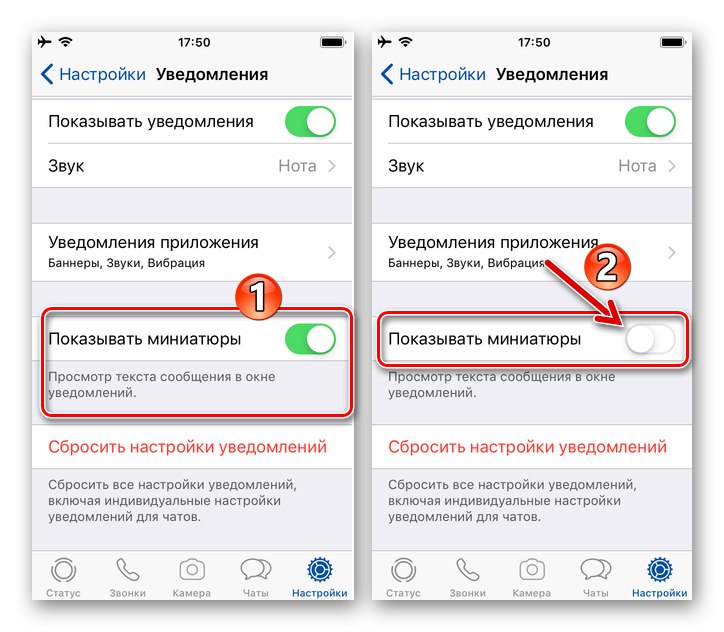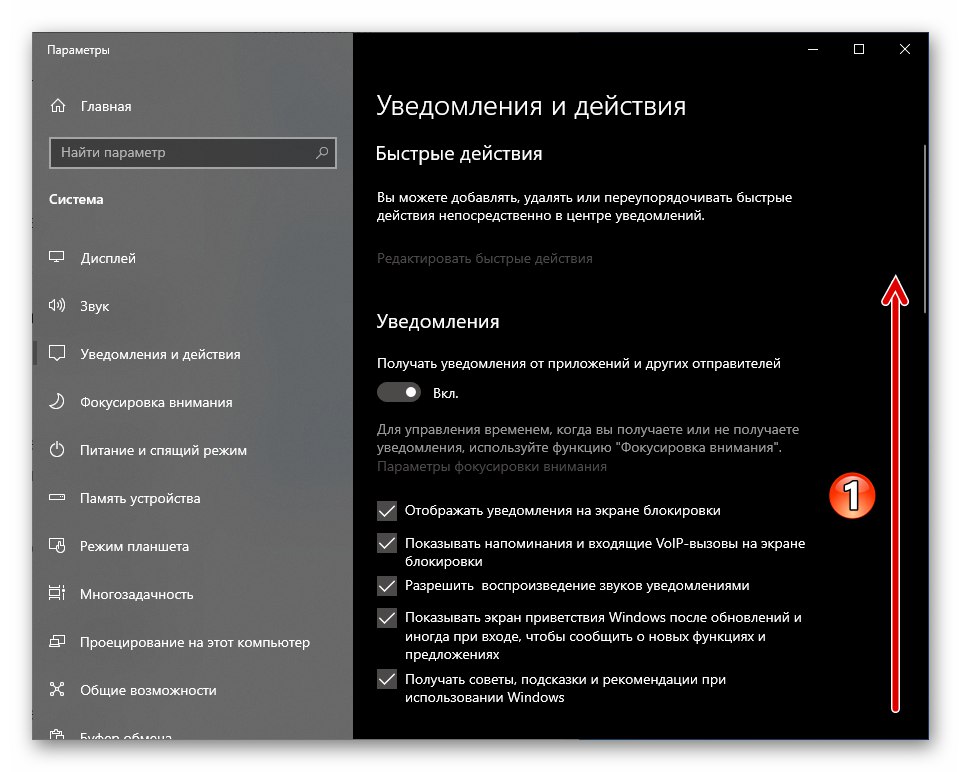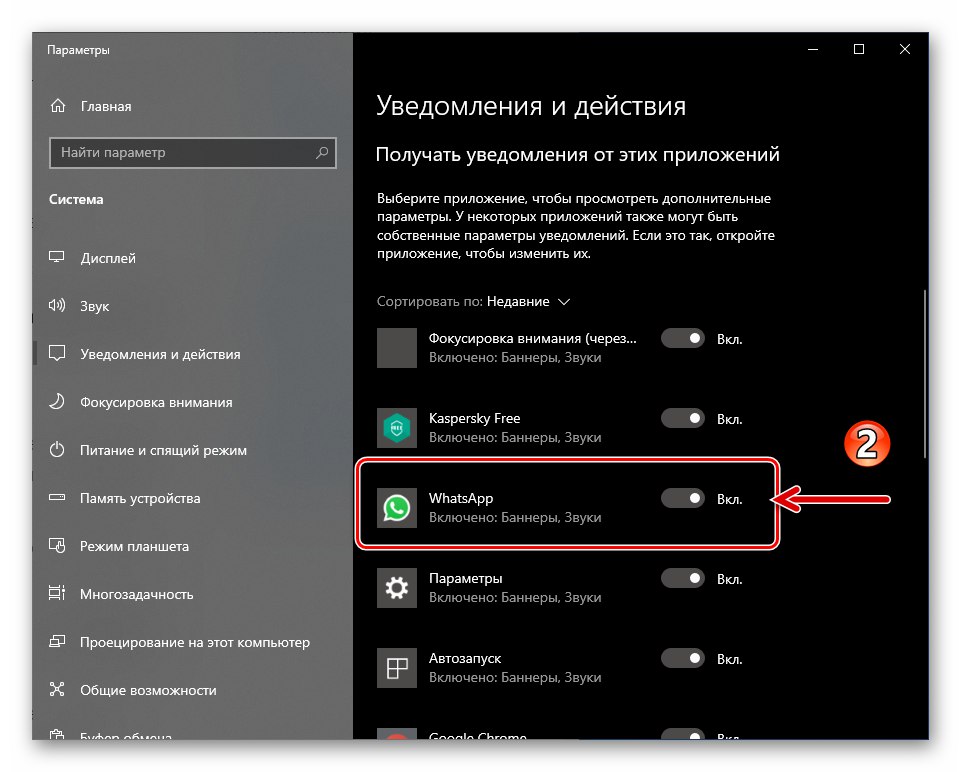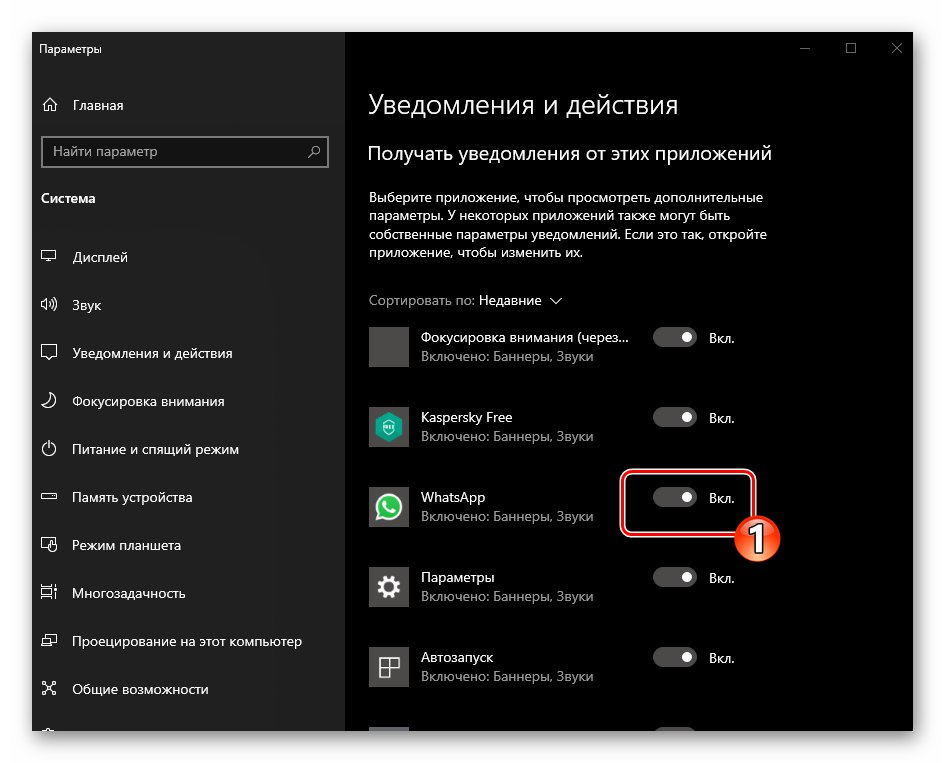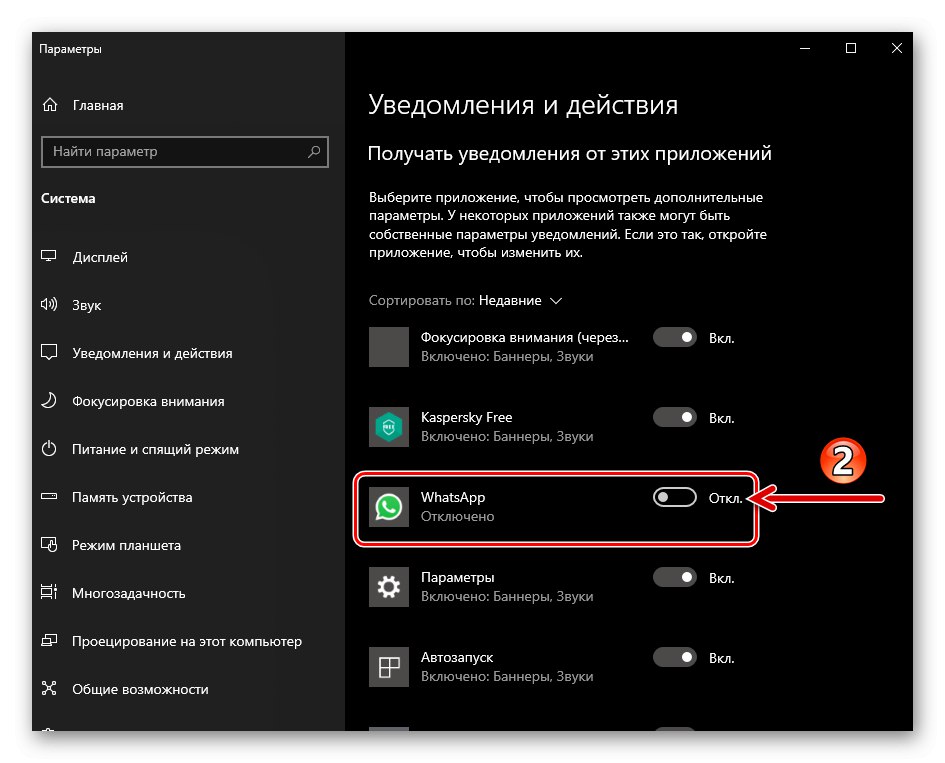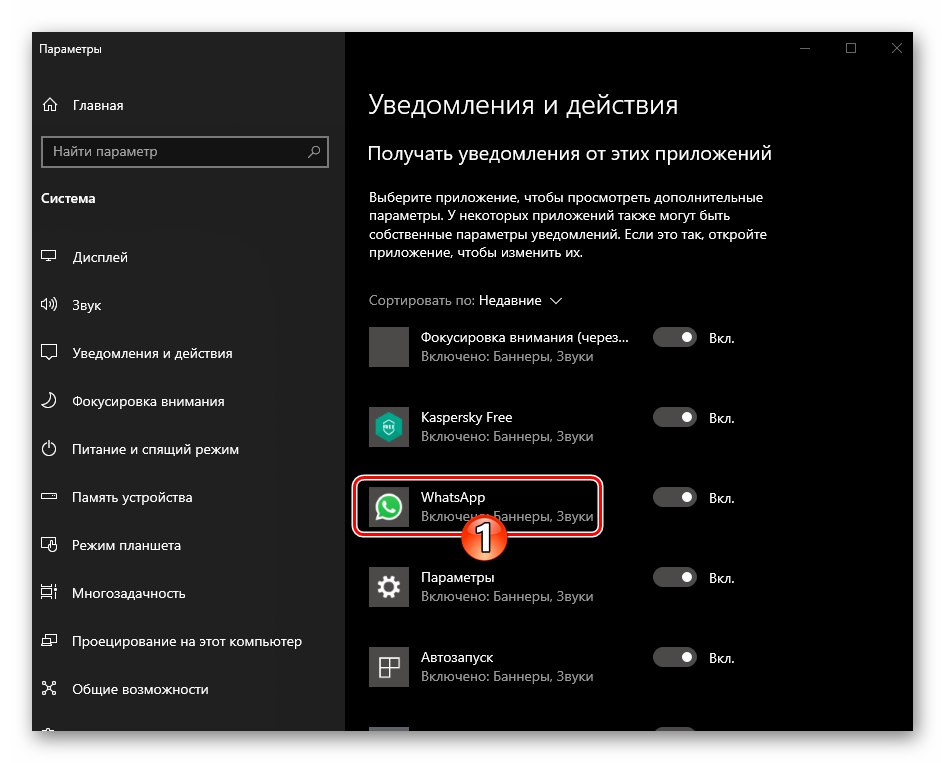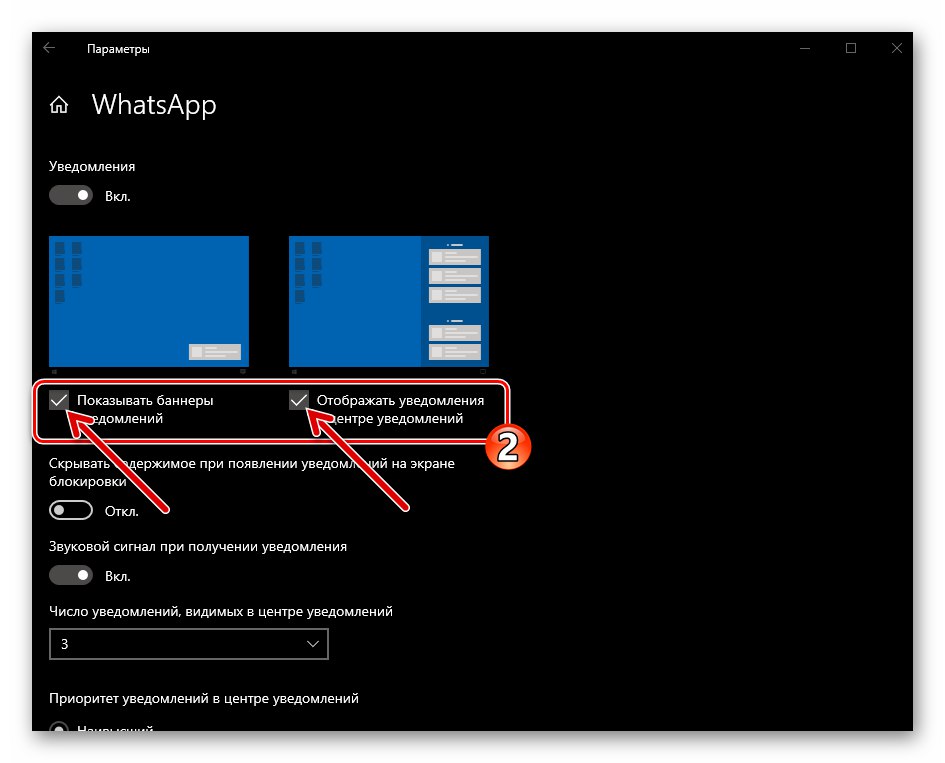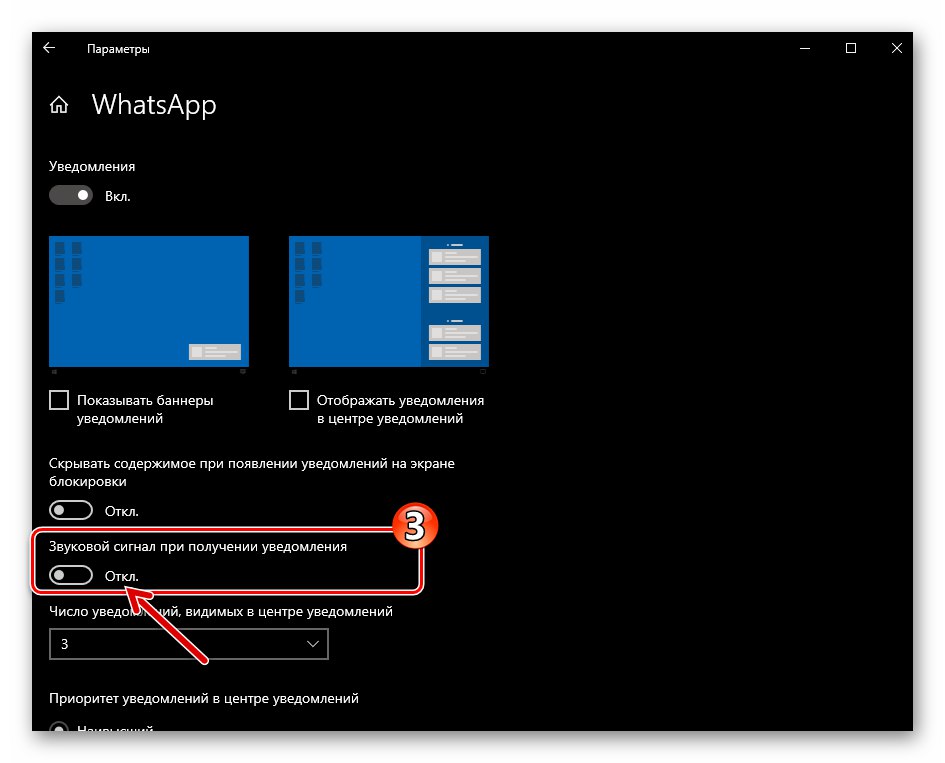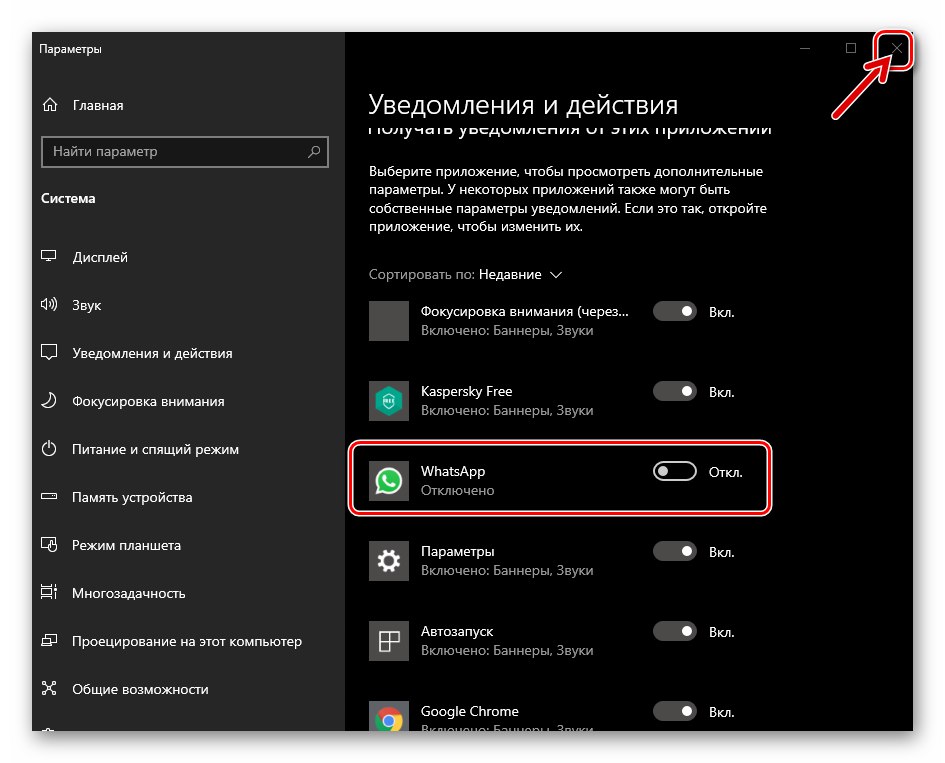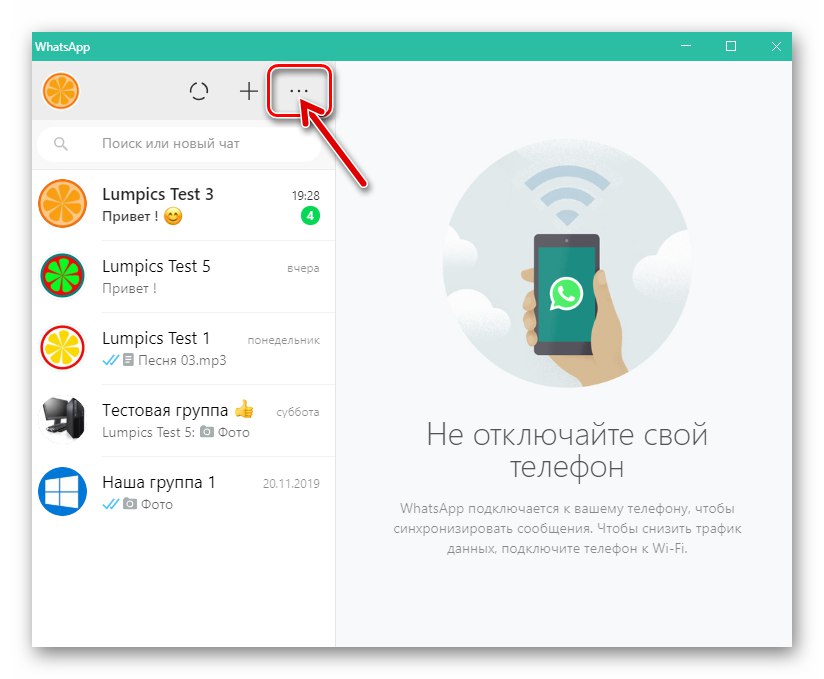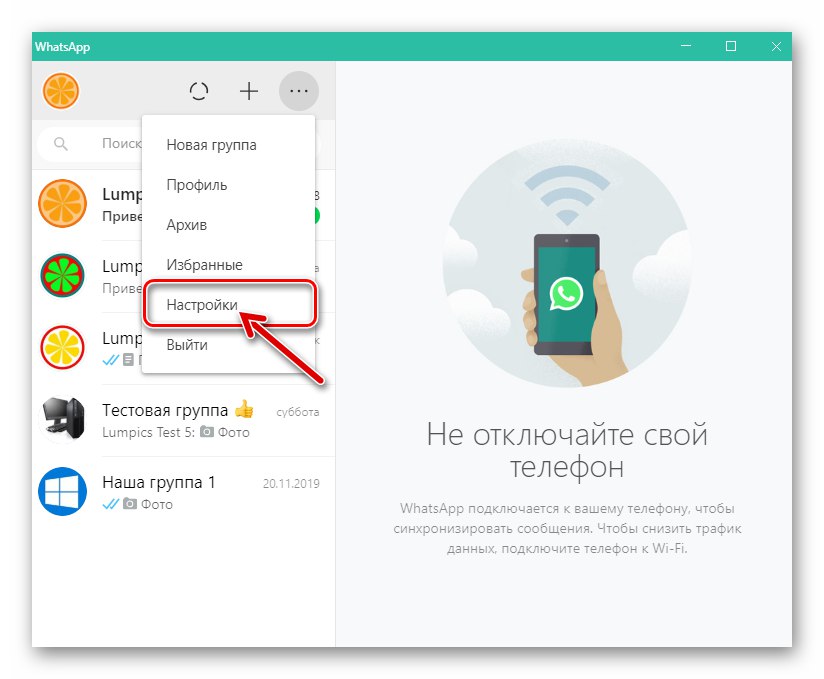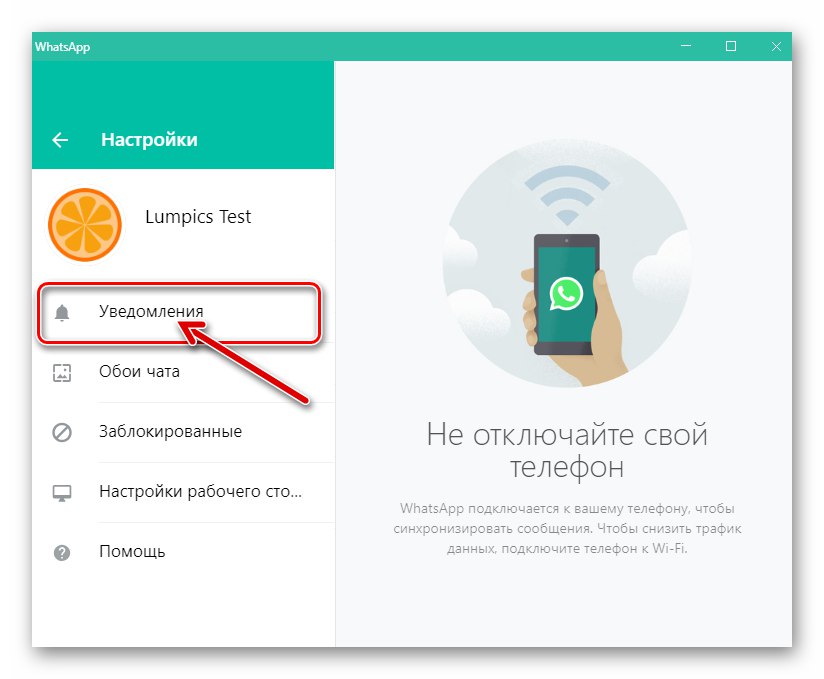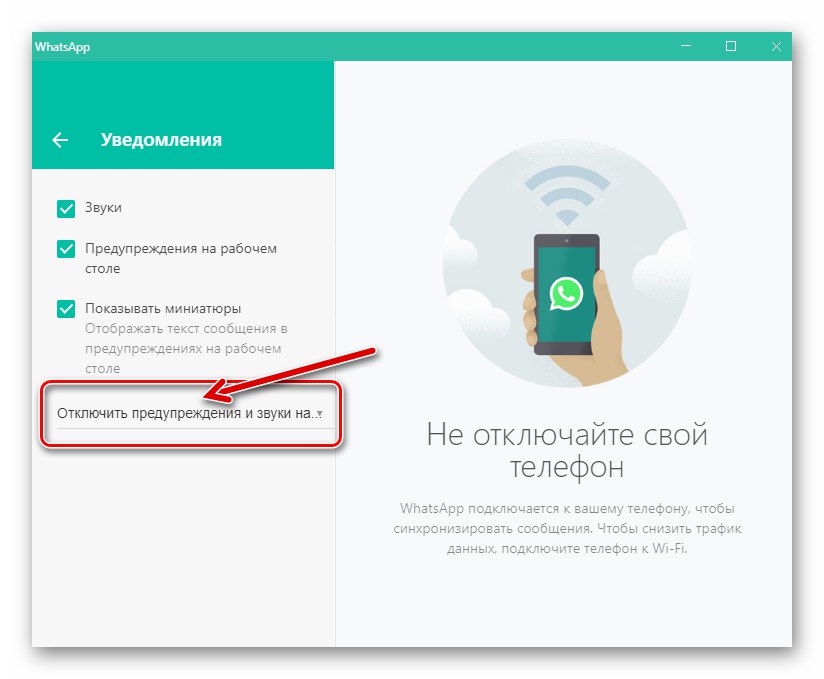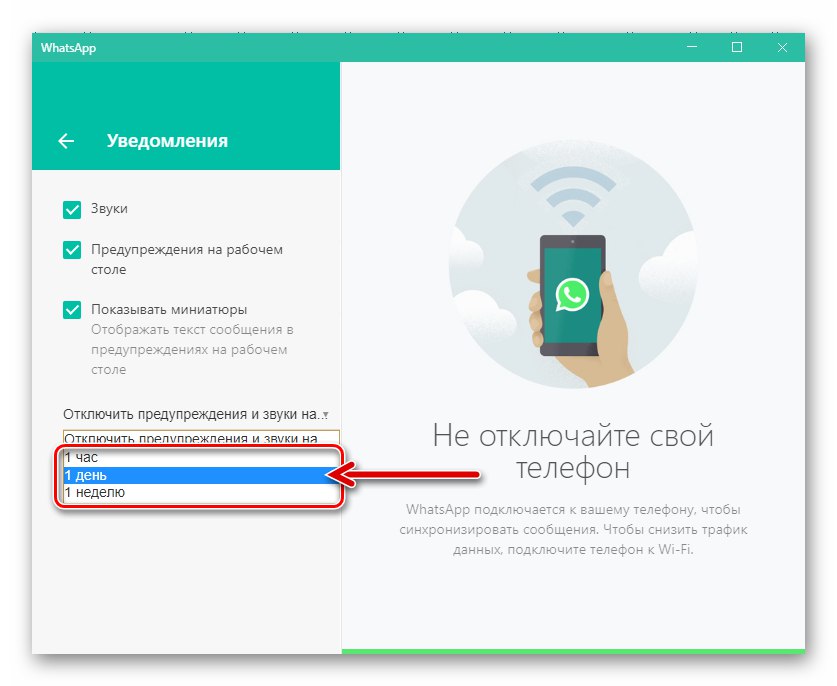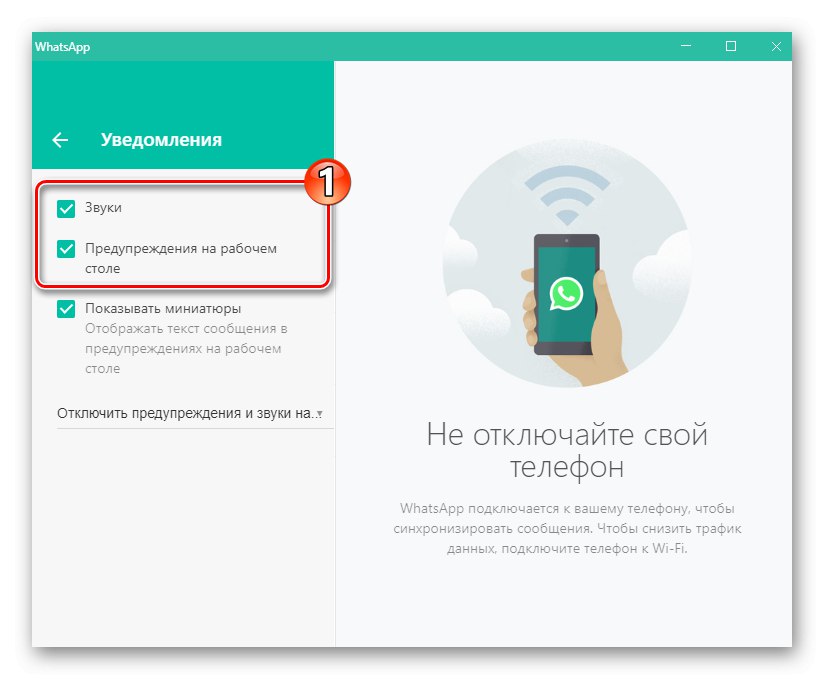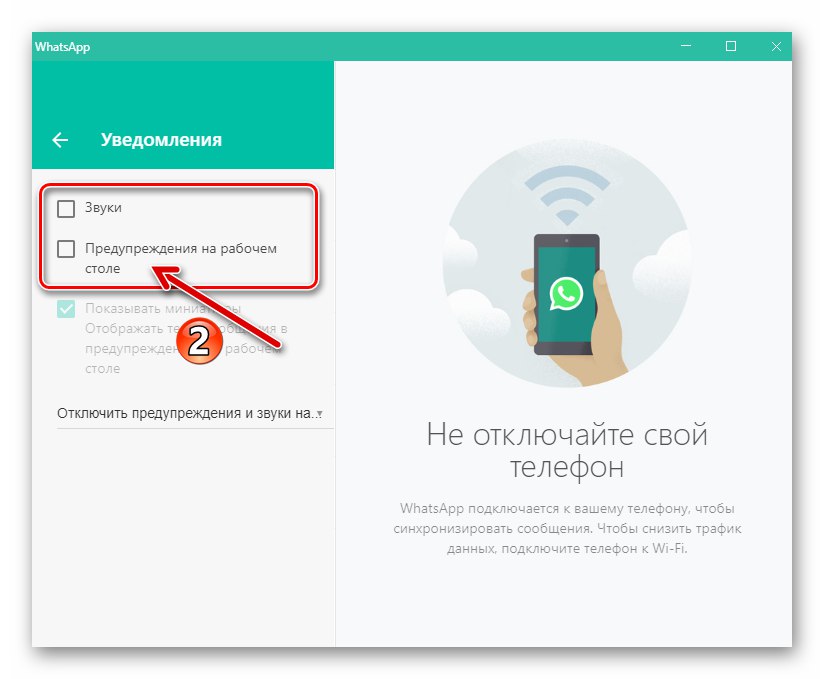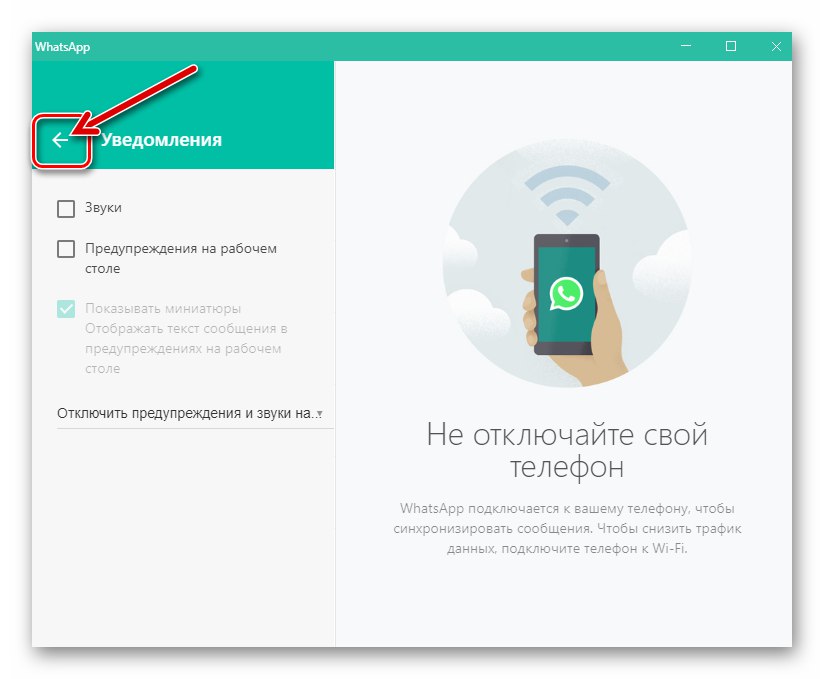S velikim brojem otvorenih pojedinačnih chatova i grupa u WhatsAppu, signali o aktivnosti njihovih sudionika mogu ozbiljno ometati upotrebu drugih aplikacija i / ili odvratiti primatelja obavijesti od važnih pitanja. U takvoj situaciji postoji želja, a ponekad i potreba za onemogućavanjem obavijesti s glasnika, djelomično ili u potpunosti, privremeno ili trajno. Pogledajmo kako riješiti ovaj problem na Android uređaju, iPhoneu i računalu.
Prije nego što prijeđemo na opis metoda rješavanja problema izraženog u naslovu članka, napominjemo da grupne chatove karakterizira najveći intenzitet generiranja obavijesti u WhatsAppu, a vrlo često je za stvaranje udobnosti pri korištenju glasnika u ovom aspektu dovoljno deaktivirati samo one signale koji dolaze iz najbrojnijih ili sve zajednice. O ovom je postupku već bilo riječi u jednom od članaka objavljenih na našoj web stranici.
Više detalja: Onemogućite obavijesti u grupnim chatovima WhatsApp glasnika
U ovom ćemo članku pokazati kako onemogućiti apsolutno sve obavijesti koje je messenger sposoban slati, a to ćemo učiniti odvojeno u Android, iOS i Windows verzijama klijentskih aplikacija WhatsApp.
Android
Akcije za onemogućavanje dolaznih iz WhatsApp za Android obavijesti su dvije varijante - i sama aplikacija i operativni sustav mogu se konfigurirati u skladu s tim. Izbor određene metode za rješavanje problema izražen u naslovu članka u velikoj mjeri ovisi o vašim navikama i sklonostima.
Metoda 1: Postavke OS-a Android
Kao i mnogi drugi aspekti "ponašanja" softvera u okruženju "zelenog robota", postupak prikazivanja obavijesti iz WhatsAppa može regulirati sam operativni sustav, a vi trebate izdati samo odgovarajuće upute. Pristup konfiguraciji možete dobiti na jedan od tri načina.
Pročitajte također: Isključite obavijesti na Androidu
U različitim verzijama Androida i ovisno o vrsti softverske ljuske uređaja, dolje opisani elementi sučelja OS izgledaju drugačije, a njihovo se mjesto također malo razlikuje!
Centar za obavijesti
- Ići "Postavke" Android OS dodirivanjem ikone poziva na radnoj površini ili u zatvaraču sustava.
- Na popisu kategorija varijabilnih parametara sustava pronađite "Obavijesti" i idite na ovaj odjeljak. Dalje, ako je potrebno, pomičite se kroz popis softvera instaliranog na uređaju i pronađite stavku u njemu "Što ima".
- Sljedeće su radnje dvojake:
- Da biste deaktivirali obavijesti o aktivnostima sudionika WatsApa, potpuno premjestite prekidač smješten s desne strane naziva aplikacije na položaj "Ugašen".
- Ako neke vrste obavijesti ostanu aktivirane, idite na njihove napredne postavke dodirivanjem imena glasnika. Na sljedećem zaslonu prekidačima onemogućite "nepotrebne" vrste signala.
![WhatsApp za Android u potpunosti onemogućuje obavijesti iz glasnika u postavkama OS-a]()
![WhatsApp za Android onemogućava određene vrste obavijesti iz glasnika putem postavki OS-a]()
- Nakon dovršenja konfiguracije izađite "Postavke" Android i počnite koristiti messenger kao i obično. Sada će se obavijesti iz WhatsAppa primati u skladu s pravilima postavljenim u gornjem koraku.
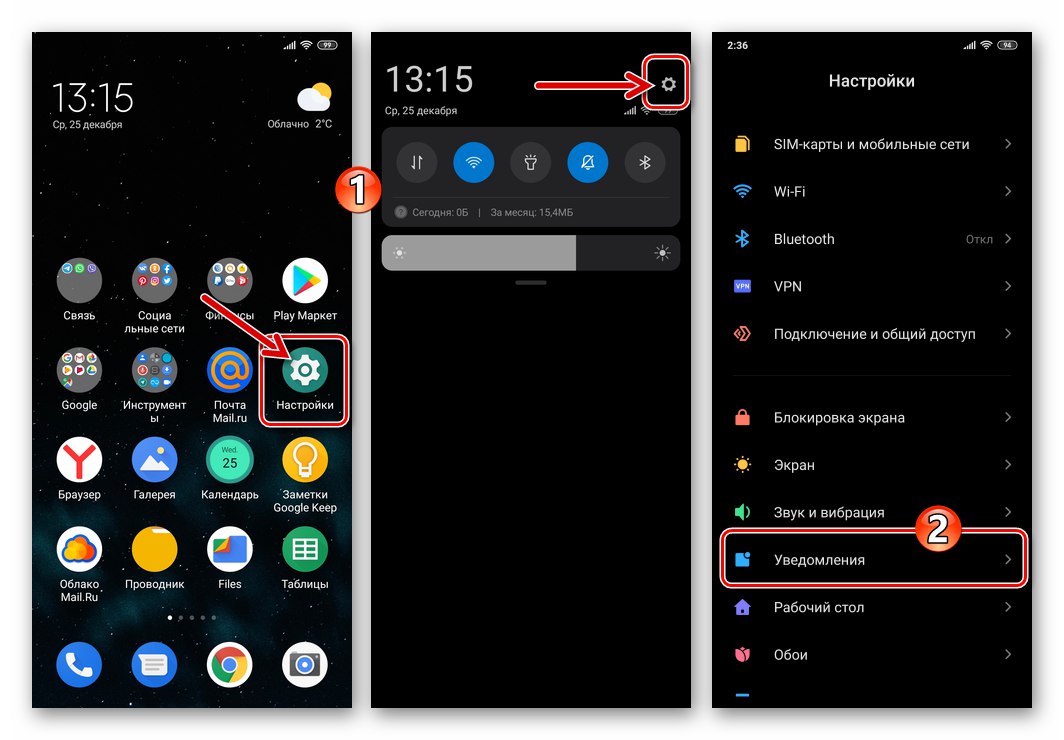
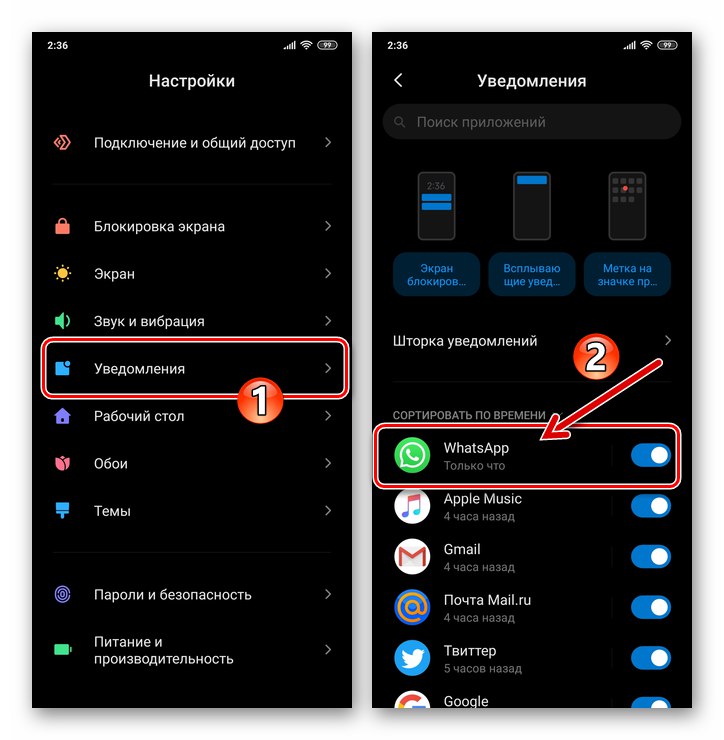
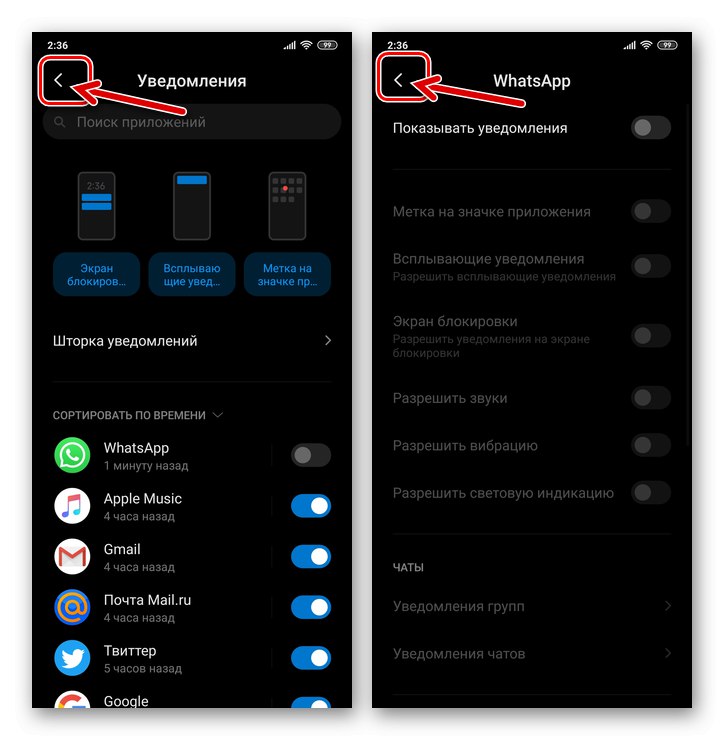
Postavke aplikacije
- Otkriti "Postavke" pametni telefon i idite na odjeljak "Prijave".
- Sljedeći dodir "Sve aplikacije", na popisu instaliranog softvera koji se pojavi pronađite "Što ima" i dodirnite njegovo ime.
- Na zaslonu s informacijama o WhatsApp klijentu i opcijama koje se na njega odnose kliknite "Obavijesti".
- Da biste potpuno deaktivirali obavijesti s WhatsAppa, kliknite prekidač "Prikaži obavijesti" u položaj "Ugašen"... Djelujući na drugim stavkama popisa prikazanim na ekranu, možete fleksibilnije prilagoditi signaliziranje događaja koji se javljaju u glasniku postavljanjem zabrane demonstracije / reprodukcije samo određenih vrsta događaja.
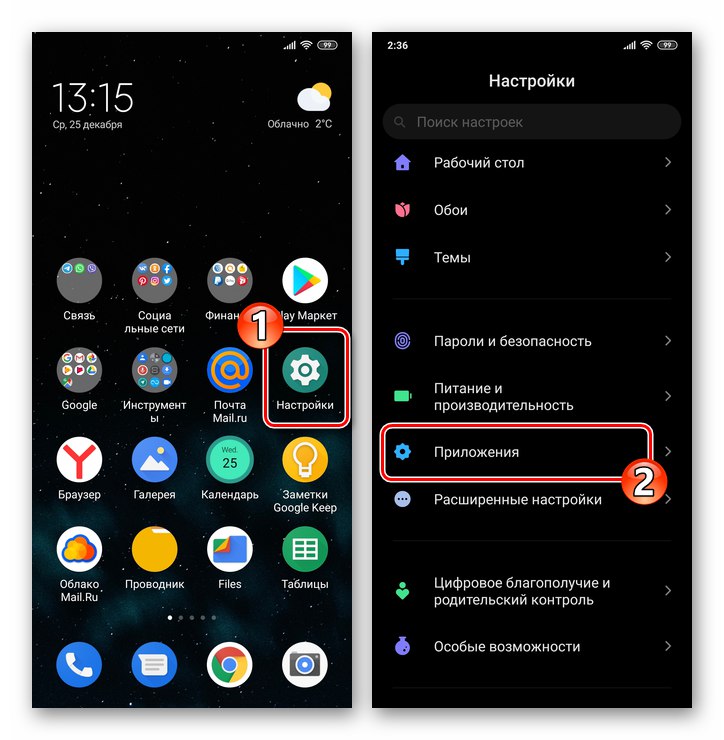
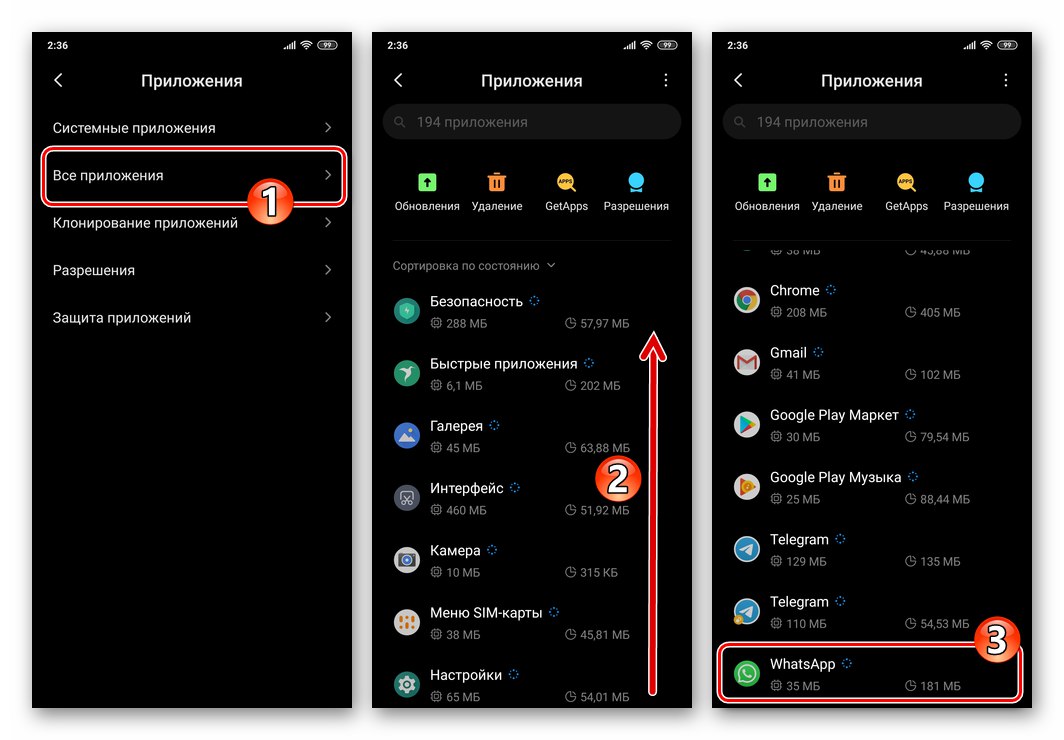
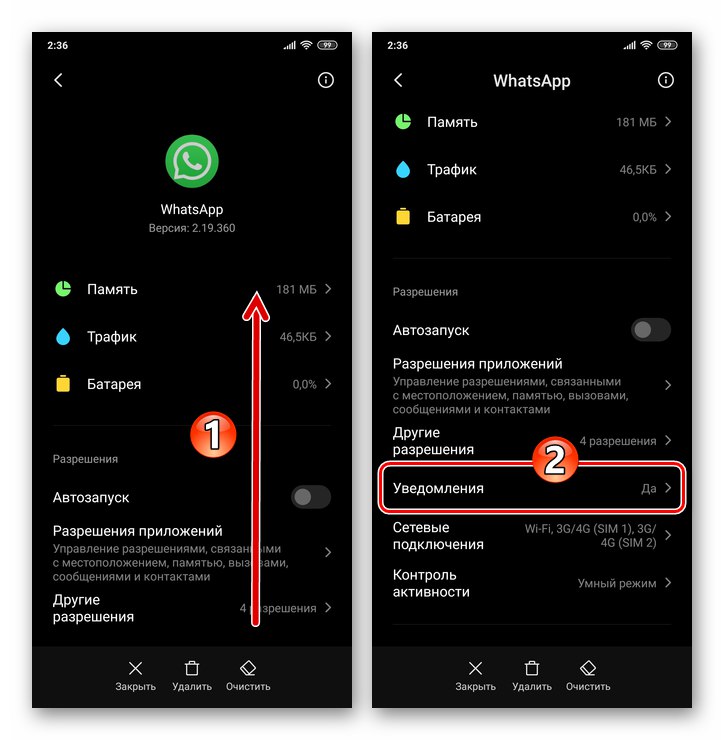
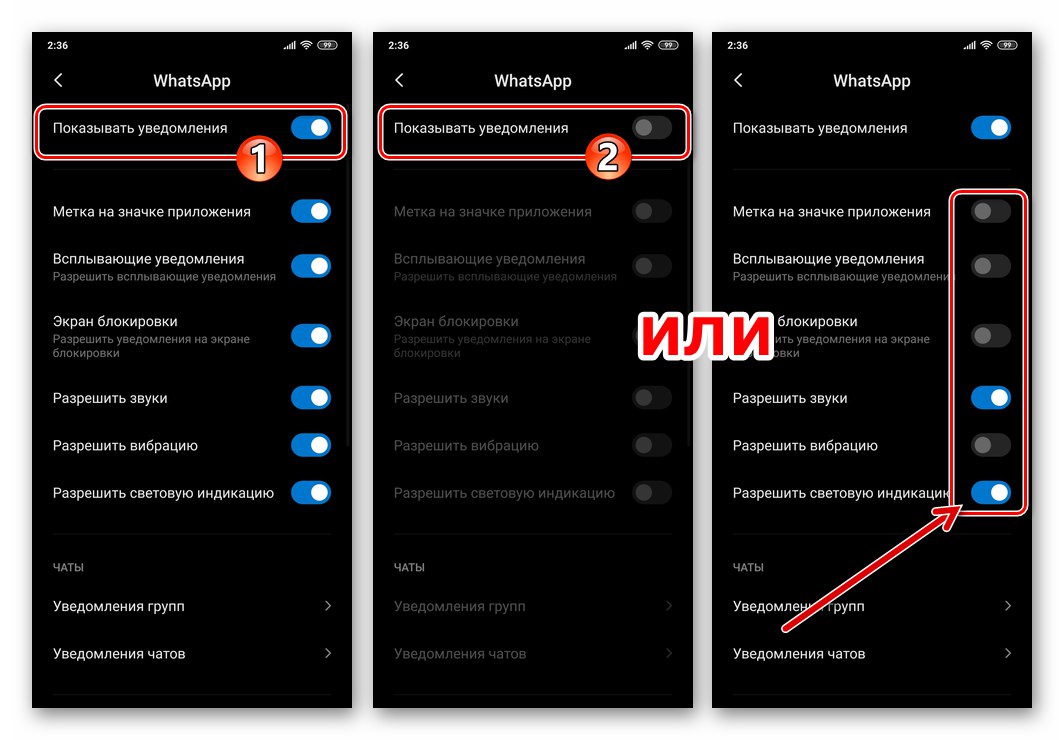
Zavjesa
Najbrži način za odlazak na zaslon s mogućnošću postavljanja zabrane prikazivanja obavijesti započinje dolaskom jedne od njih s glasnika.
- Nakon što primite signal od WhatsAppa u obliku skočnog prozora, povucite traku stanja uređaja prema dolje i na taj način otvorite zatvarač Android sustava.
- Pomaknite područje koje prikazuje upozorenje s glasnika ulijevo. Kao rezultat, prikazat će se dva gumba - dodirnite onaj u obliku zupčanika.
- Tada postoje dva načina:
- Deaktivirajte prikazanu sklopku "Primit ćete obavijesti od WhatsAppa" i tapnite "GOTOVO" postaviti zabranu primanja svih obavijesti s glasnika.
- Ili pritisnite "SVE KATEGORIJE", koji će vas odvesti na zaslon na kojem možete isključiti određene vrste upozorenja.
![WhatsApp za Android - potpuno onemogućite obavijesti glasnika sa zavjese]()
![WhatsApp za Android - prelazak na djelomično onemogućavanje glasovnih obavijesti sa sistemske zavjese]()
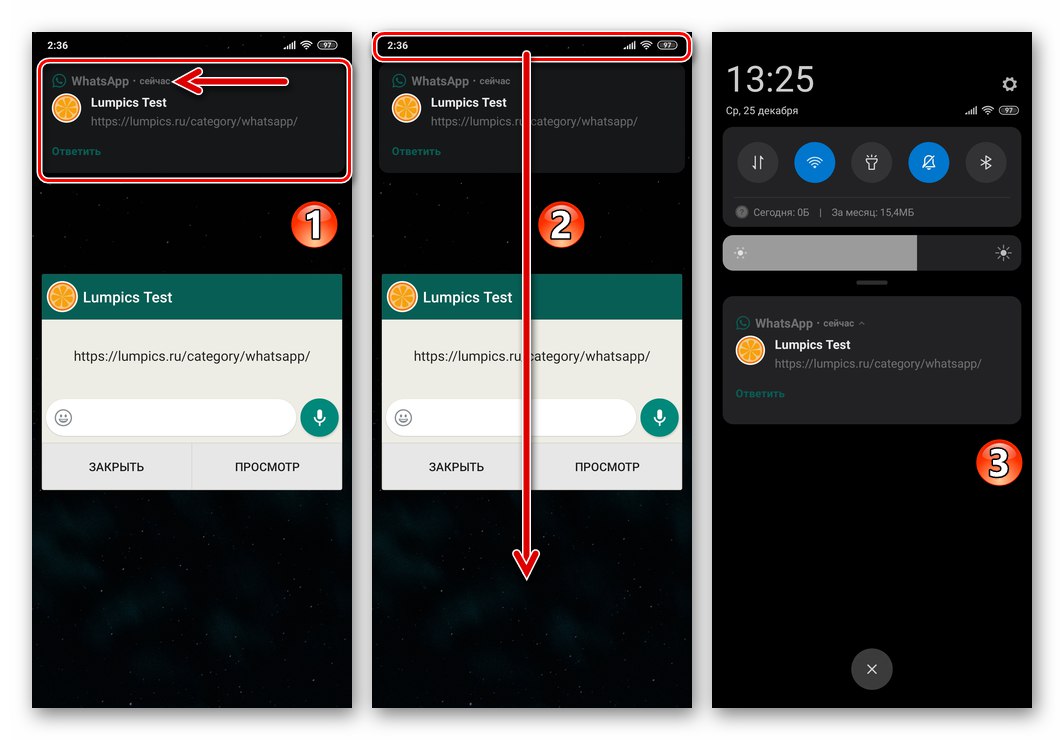
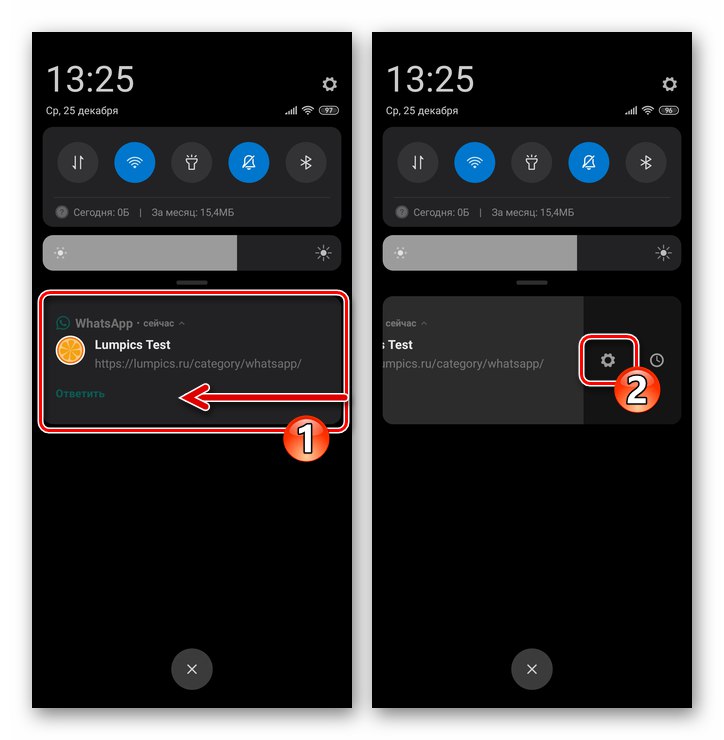
2. metoda: WhatsApp postavke
Kako bi korisnik mogao kontrolirati signale koje generira WhatsApp za Android, programeri su osigurali "Postavke" aplikacije poseban odjeljak - možete ga koristiti u bilo kojem trenutku za onemogućavanje obavijesti određene vrste ili svih njih istodobno.
- Otvorite glasnik i nazovite njegov glavni izbornik - dodirnite tri okomito poredane točke u gornjem desnom kutu zaslona. U izborniku taknite "Postavke".
- Idite na odjeljak postavki aplikacije WhatsApp za Android s naslovom "Obavijesti".
- Kao rezultat, možete odmah isključiti zvučne signale koji dolaze iz razgovora. Da biste to učinili, dodirnite prekidač Zvukovi chata čime se prebacuje u deaktivirano stanje.
- Dalje, iz kategorije "Poruke" Imate priliku:
- Isključite vibraciju uređaja u vrijeme aktivnosti sudionika u dijalozima i skupinama u kojima ste član. Klik "Vibracija", Izaberi "Isključeno" na prikazanom popisu.
- Spriječite prikazivanje prozora s obavijestima iz WhatsAppa preko zaslona. Dodirnite "Skočne obavijesti" a zatim tapnite "Nema skočnih prozora" u prozoru koji se otvori.
- Aktivirajte alarm na početku događaja u glasniku pomoću LED diode na pametnom telefonu. Dodirnite stavku "Sjaj", Izaberi "Ne" na popisu dostupnih opcija boja.
- Spriječite skočne prozore obavijestima WhatsAppa na vrhu zaslona pametnog telefona - deaktivirajte prekidač "Prioritetne obavijesti".
![WhatsApp za Android onemogućava vibraciju prilikom primanja obavijesti od glasnika u Postavkama]()
![WhatsApp za Android zabranjuje demonstraciju skočnih prozora iz glasnika]()
![WhatsApp za Android isključuje svjetlosnu indikaciju prilikom primanja obavijesti od glasnika]()
![WhatsApp za Android onemogućuje skočne obavijesti iz glasnika]()
- Kada završite s definiranjem parametara, izađite "Postavke" aplikacije - na ovome se zadatak iz naslova našeg članka smatra riješenim.
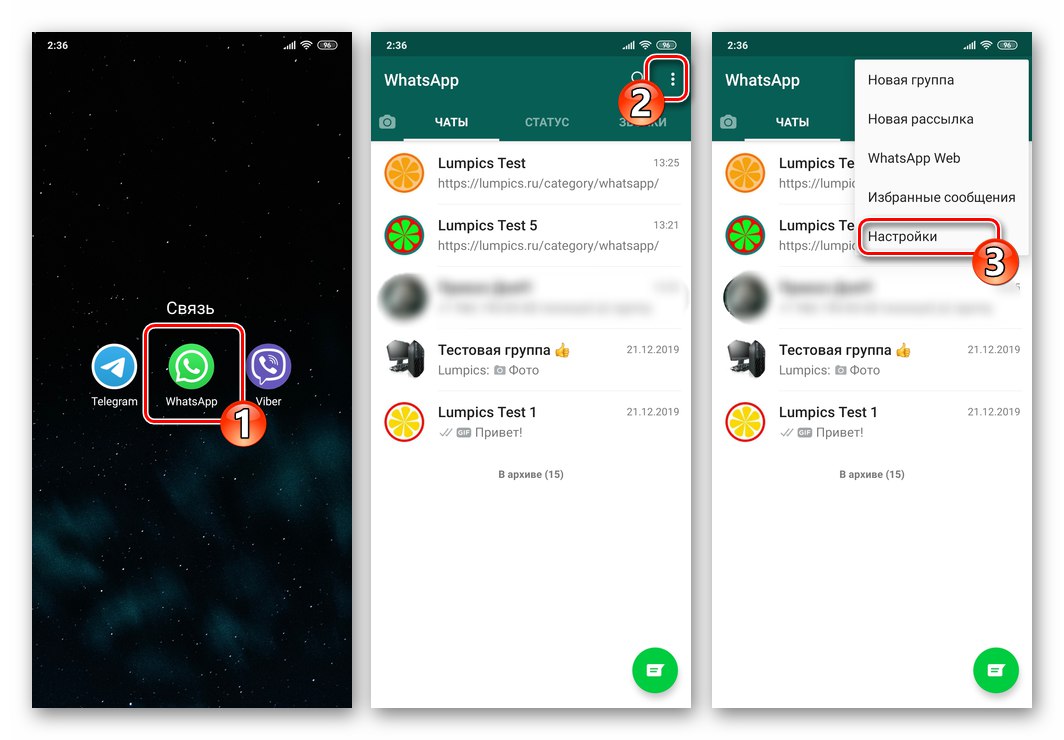
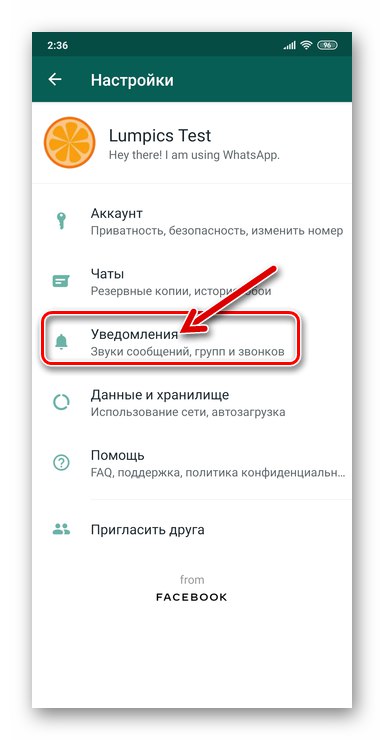
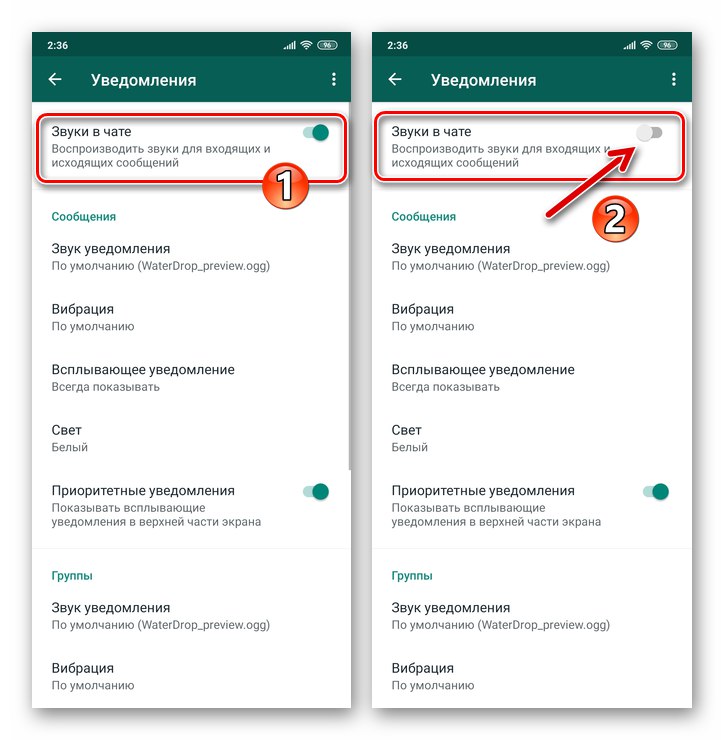
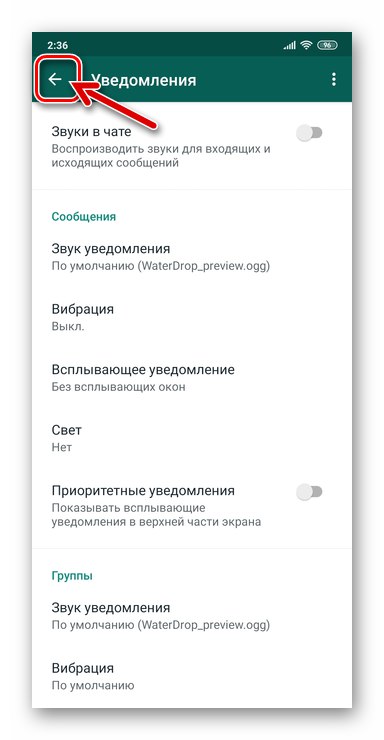
iOS
U okruženju operativnog sustava "jabuka", u kojem program djeluje WhatsApp za iPhone, baš kao i u gore opisanom Androidu, postoje dva načina za postavljanje zabrane primanja obavijesti o događajima koji se događaju u messengeru - sredstvima sustava i u postavkama klijenta sustava za razmjenu informacija.
1. metoda: iOS postavke
Prvo što se može učiniti kako bi se brzo onemogućile sve obavijesti iz WhatsAppa za aiOS jest postaviti zabranu njihovog prikaza iz operativnog sustava iPhone.
- Ići "Postavke" iOS, otvorite odjeljak "Obavijesti".
- Pomaknite se kroz popis opcija prikazanih na zaslonu i pronađite stavku "Što ima" i kliknite na ime glasnika.
- Pored prolaska kroz gornju stazu, dodir s imenom glasnika na glavnom popisu može se otvoriti zaslon s mogućnošću konfiguriranja obavijesti koje dolaze iz WhatsAppa "Postavke" iOS, a zatim kliknite stavku "Obavijesti".
- Tada postoje dvije mogućnosti:
- Spriječite potpuno prikazivanje obavijesti iz WhatsAppa - dodirnite prekidač "Primanje obavijesti", prenoseći ga tako na položaj "Ugašen".
- Onemogućite prikaz određenih vrsta upozorenja. Poništite potvrdne okvire "Zaključavanje zaslona", "Centar za obavijesti", "Natpisi" područja "UPOZORENJA" u skladu s njihovim razumijevanjem prikladnosti demonstracije ove ili one vrste obavijesti.
![WhatsApp za iPhone onemogućava određene vrste obavijesti iz glasnika u postavkama iOS-a]()
A također, po želji ili potrebi, deaktivirajte prekidače "Zvukovi" i "Naljepnice".![WhatsApp za iPhone Onemogući obavijesti o zvuku i naljepnicama iz postavki iOS-a]()
Možete i dodirnuti "Prikaz minijatura" na području "OPCIJE" i odaberite s popisa koji se otvori "Nikada"kako bi se spriječilo prikazivanje pregledanih poruka u području obavijesti primljenih od WhatsAppa.
![WhatsApp za iPhone onemogućava pregled poruka u obavijestima putem iOS postavki]()
![WhatsApp za iPhone postavlja zabranu prikazivanja svih obavijesti putem glasnika u postavkama iOS-a]()
- Kada završite s definiranjem parametara, izađite "Postavke" ayOS. Sada će se glasnik, u smislu pokazivanja signala o aktivnosti vaših kontakata, "ponašati" u skladu s utvrđenim pravilima.
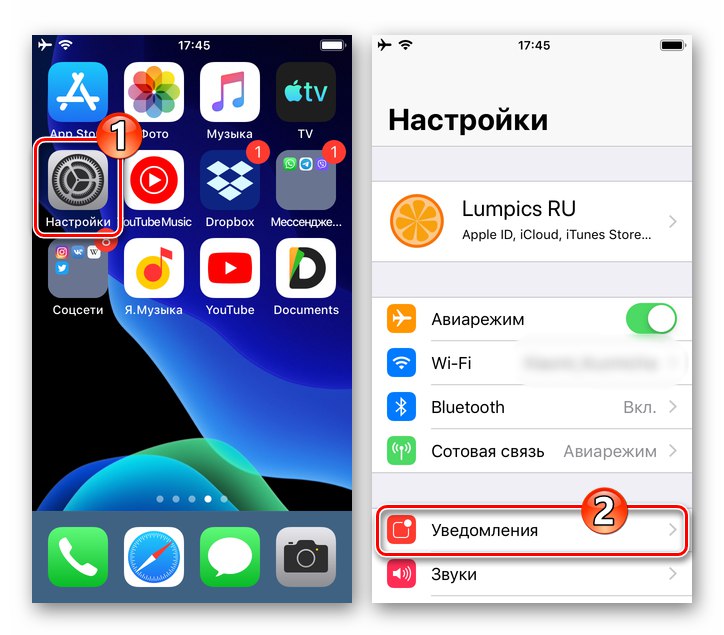
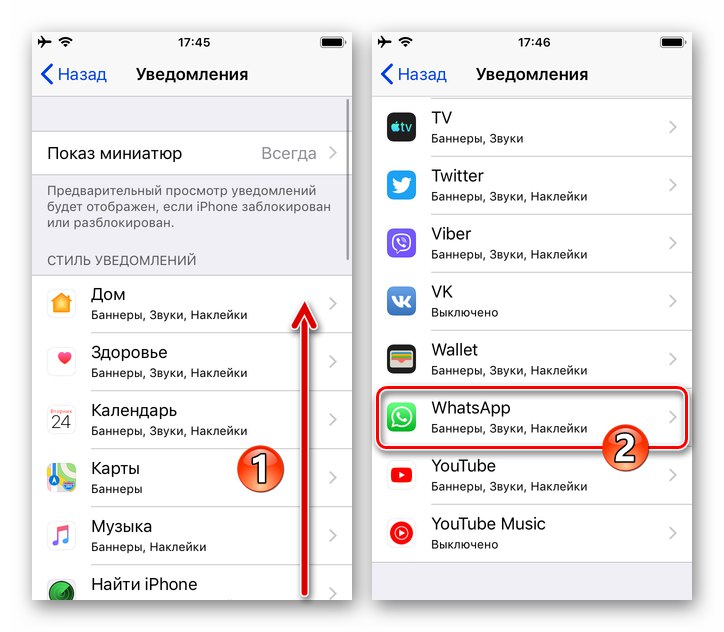
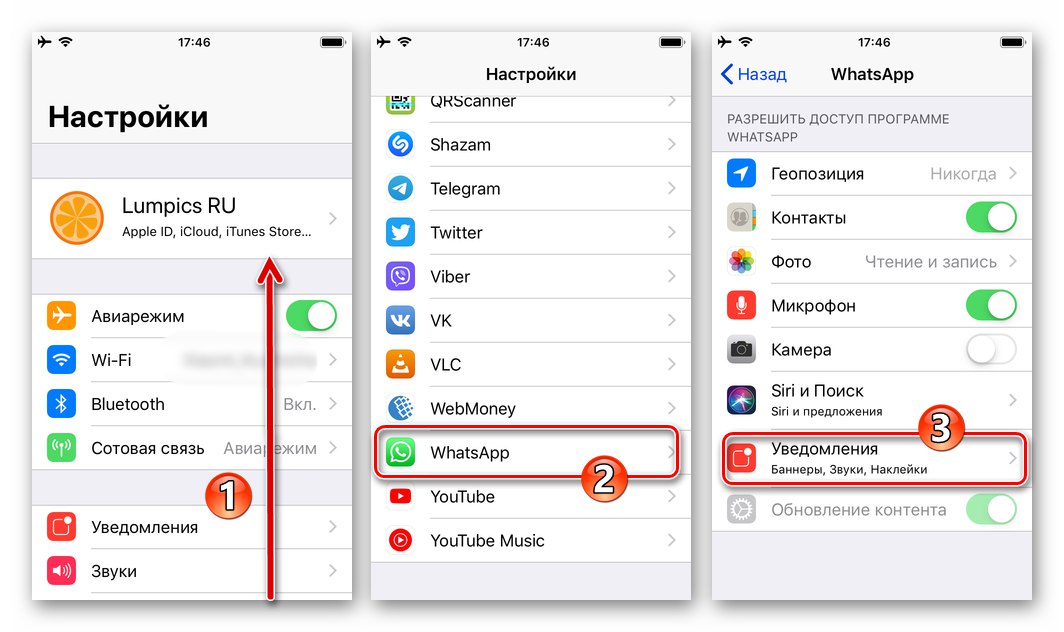
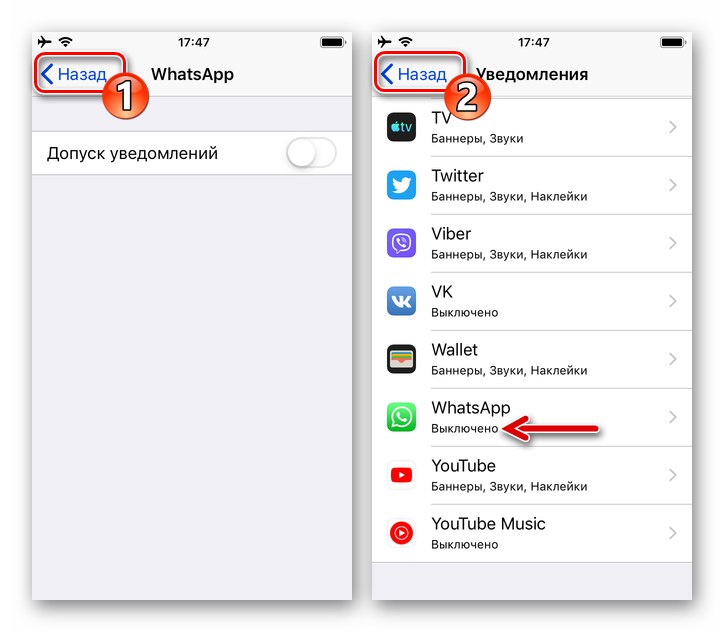
2. metoda: WhatsApp postavke
Dovoljno za stvaranje udobnosti tijekom rada VatsAp-a, to jest, u našem slučaju, sredstva koja podrazumijevaju deaktiviranje obavijesti, kao što je već gore spomenuto, također su osigurana u samom programu razmjene poruka.
- Pokrenite WhatsApp, a zatim dodirnite ikonu koja se nalazi na donjoj ploči na glavnom zaslonu programa "Postavke"... Idite na odjeljak opcija s naslovom "Obavijesti".
- Dalje, da biste u potpunosti spriječili glasnik da prikazuje obavijesti o aktivnostima sudionika chata, deaktivirajte prekidač "Prikaži obavijesti".
- Da bismo bili fleksibilniji od potpune deaktivacije, prilagođavanjem parametara za primanje obavijesti iz WhatsAppa:
- Idite na odjeljak "Obavijesti o aplikaciji", Izaberi "STIL UPOZORENJA"
![WhatsApp za iOS - onemogućavanje određenih vrsta obavijesti u postavkama glasnika]()
i po želji onemogućiti "Zvukovi" i "Vibracija".
![WhatsApp za iOS - onemogućite zvučne obavijesti i vibracije iz glasnika u njegovim postavkama]()
- Okrenite prekidač Prikaži minijature u položaj "Ugašen"ako ne želite da se tekst dolaznih poruka i pregledi sadržaja prikazuju u prozorima obavijesti koje dolaze iz chatova.
![WhatsApp za iOS - deaktiviranje pregleda poruke u obavijestima s messengera]()
- Idite na odjeljak "Obavijesti o aplikaciji", Izaberi "STIL UPOZORENJA"
- Nakon definiranja postavki, vratite se korištenju glasnika kao i obično. U budućnosti će WhatsApp za iOS funkcionirati u skladu s odabranom konfiguracijom.
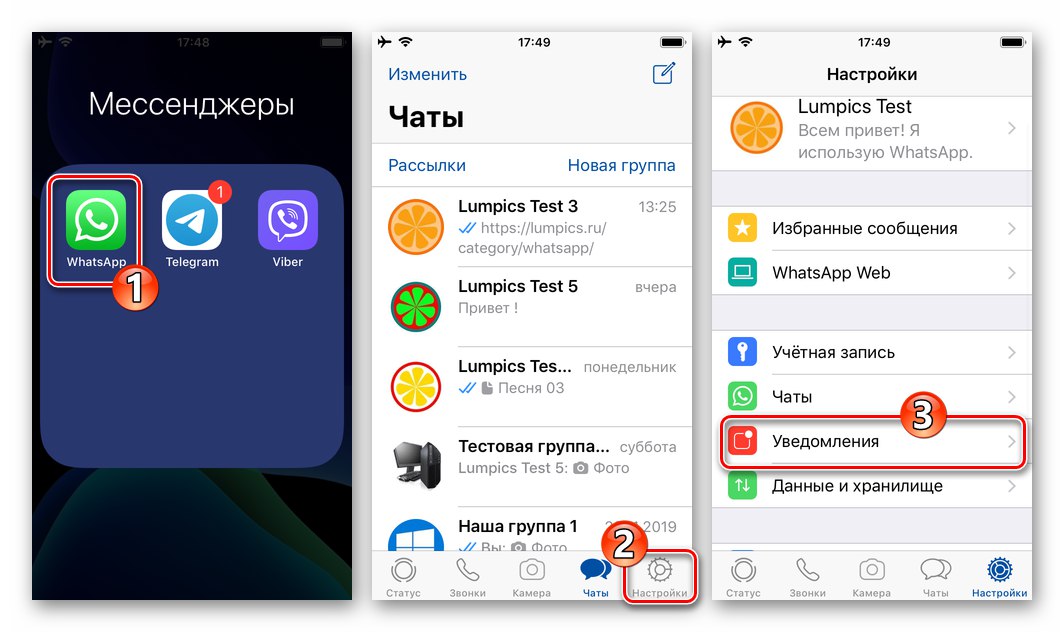
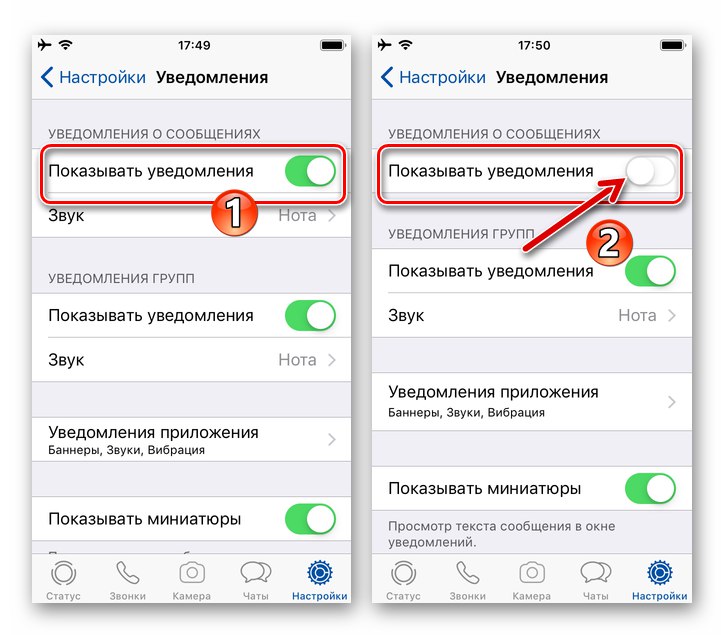
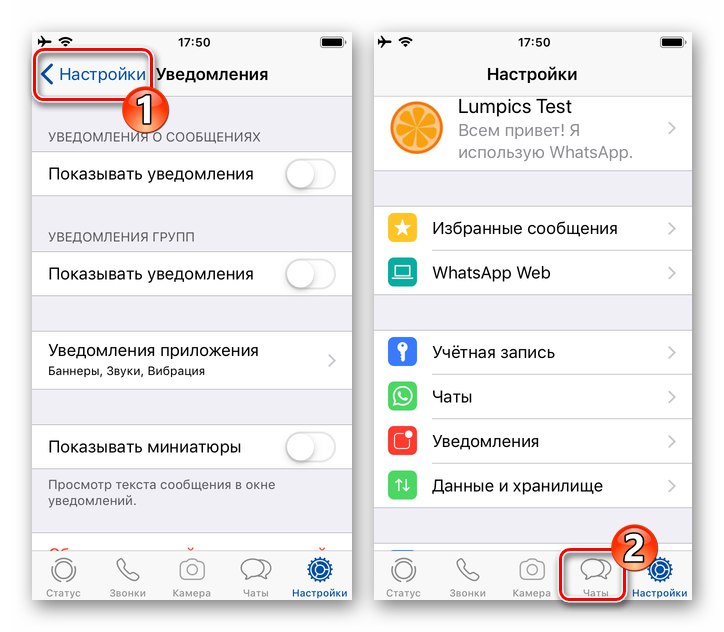
Windows
primjena WhatsApp za Windows baš kao i gore opisani mobilni klijenti glasnika, moguće je konfigurirati na takav način da se ne primaju obavijesti s njega na vaše računalo ili prijenosno računalo. U slučaju stolne verzije WatsAp, koraci za rješavanje problema iz naslova našeg članka dvojaki su.
Metoda 1: Postavke sustava Windows 10
Operativni sustav Windows 10 omogućuje vam jednostavno konfiguriranje postupka primanja obavijesti iz raznih programa, uključujući messenger WhatsApp, na način koji je potreban korisniku.
Pročitajte također: Isključite obavijesti u sustavu Windows 10
- Pokrenite WhatsApp, a zatim otvorite ploču obavijesti sustava Windows 10 klikom na ikonu u donjem desnom kutu radne površine.
- Kliknite vezu koja se nalazi na samom vrhu ploče "Upravljanje obavijestima".
- Pomaknite se kroz popis opcija u prozoru koji se otvori i
![WhatsApp za Windows, prozor obavijesti i radnje u postavkama OS-a]()
na području "Primanje obavijesti iz ovih aplikacija" pronaći "Što ima".
![Na popisu WhatsApp za Windows messenger Primanje obavijesti iz tih aplikacija u postavkama OS-a]()
- Dalje, ovisno o tome koliko ste radikalno odlučni:
- Kliknite prekidač smješten s desne strane imena glasnika na položaj "Isključeno",
![WhatsApp za Windows postavlja zabranu prikazivanja svih obavijesti iz glasnika u postavkama OS-a]()
ako želite postaviti potpunu zabranu generiranja obavijesti od strane programa WatsAp.![WhatsApp za Windows sve obavijesti iz glasnika onemogućene su u postavkama OS-a]()
- Da biste spriječili da operativni sustav prikazuje određene vrste signala iz WhatsAppa, kliknite naziv programa u prozoru "Obavijesti i radnje".
![WhatsApp za Windows selektivno onemogućava obavijesti glasnika putem postavki OS-a]()
Zatim selektivno poništite potvrdne okvire "Prikaži natpise s obavijestima" i "Prikaži obavijesti u centru za obavijesti".
![WhatsApp za Windows onemogućava određene vrste obavijesti iz glasnika putem postavki OS-a]()
Po želji, dodatno ili isključivo, možete isključiti zvučne obavijesti o aktivnostima u chatovima WhatsAppa koji se izvode na vašem računalu - da biste to učinili, deaktivirajte prekidač "Zvučni signal kad primimo obavijest".
![WhatsApp za Windows onemogućuje zvučni signal prilikom primanja obavijesti putem OS postavki]()
- Kliknite prekidač smješten s desne strane imena glasnika na položaj "Isključeno",
- Kada završite s definiranjem postavki, zatvorite prozor "Opcije"... Messenger vas više neće gnjaviti "dodatnim" obavijestima.
![WhatsApp za Windows Izlaz iz postavki OS-a nakon što završite s onemogućavanjem obavijesti iz glasnika]()
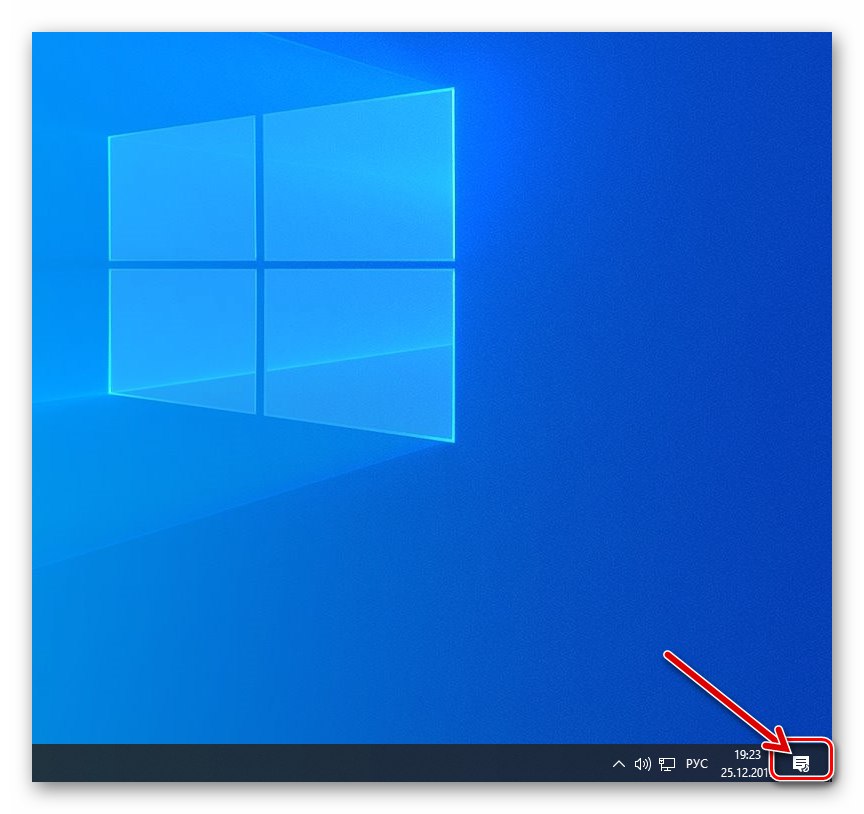
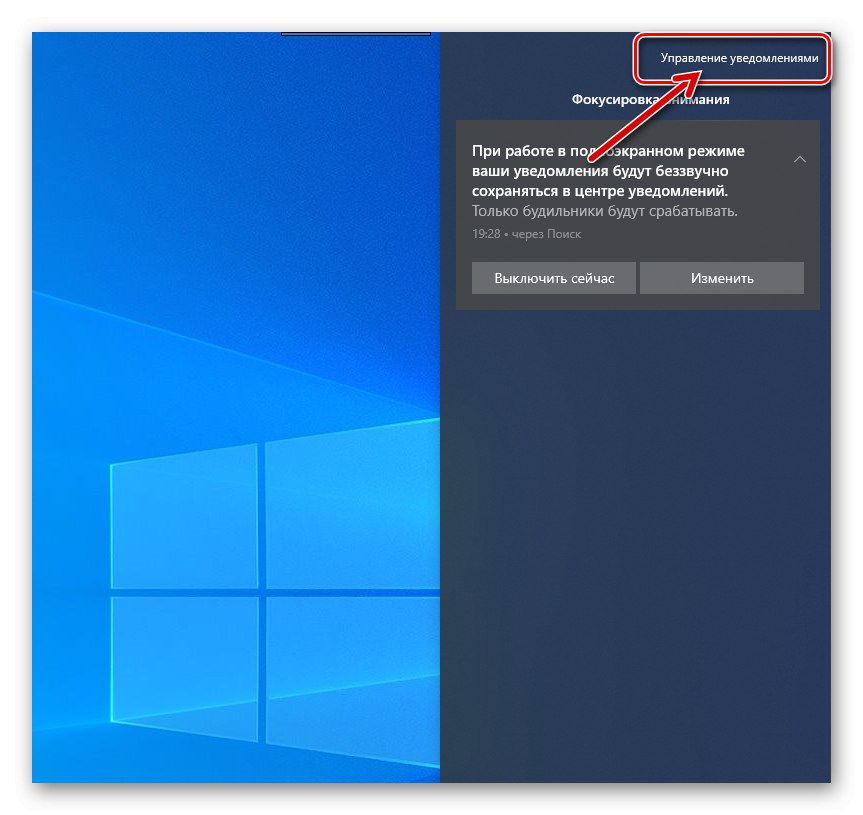
2. metoda: WhatsApp postavke
U "Postavke" WhatsApp za Windows ima odjeljak, odlaskom na koji možete sasvim fleksibilno konfigurirati primanje obavijesti iz glasnika.
- Pokrenite WhatsApp i klikom na glavni izbornik aplikacije «…» iznad popisa otvorenih chatova.
![WhatsApp za računalo - pokrenite messenger, otvorite glavni izbornik]()
- Na popisu mogućnosti odaberite "Postavke".
![WhatsApp za računalo s glavnog izbornika otvorite postavke programa Messenger]()
- Otvorite kategoriju postavki glasnika pod nazivom "Obavijesti".
![WhatsApp za Windows, odjeljak Obavijesti u postavkama Messengera]()
- Prvo na što biste trebali obratiti pažnju jest da se na području prikazanom rezultatom prethodnog koraka s lijeve strane prozora WhatsApp nalazi padajući popis s kojim je moguće privremeno deaktivirati sve obavijesti.
![Opcija WhatsApp za Windows za privremeno onemogućavanje obavijesti koje dolaze iz glasnika]()
Ako je gore navedeno ono što vam treba, proširite popis i odaberite razdoblje za onemogućavanje upozorenja klikom na jednu od vrijednosti koje je predložio program.
![WhatsApp za Windows odaberite razdoblje za koje će se obavijesti deaktivirati u postavkama Messengera]()
- Za cjelovito i trajno rješenje našeg zadatka s računala u prozoru koji prikazuje messenger, poništite potvrdne okvire
![WhatsApp za Windows onemogućava sve obavijesti iz glasnika u postavkama aplikacije]()
"Zvukovi" i Upozorenja radne površine.
![WhatsApp za Windows onemogućava zvukove i upozorenja na radnoj površini u postavkama Messengera]()
- Nakon dovršenja konfiguracije izađite "Postavke" WhatsApp, nakon čega messenger možete koristiti kao i obično - prestat će primati zvukove i obavijesti s njega na radnoj površini Windows.
![WhatsApp za Windows koji izlazi iz postavki Messengera nakon onemogućavanja obavijesti]()
Zaključak
U aspektu konfiguriranja obavijesti, WhatsApp se u svim svojim varijantama (za Android, iOS i Windows) smatra fleksibilnim softverom. Svaki korisnik može postaviti potpunu zabranu primanja obavijesti s glasnika ili ostaviti aktivirane signale određenih vrsta koje ne uzrokuju neugodnosti kako ne bi propustio zaista važnu poruku.